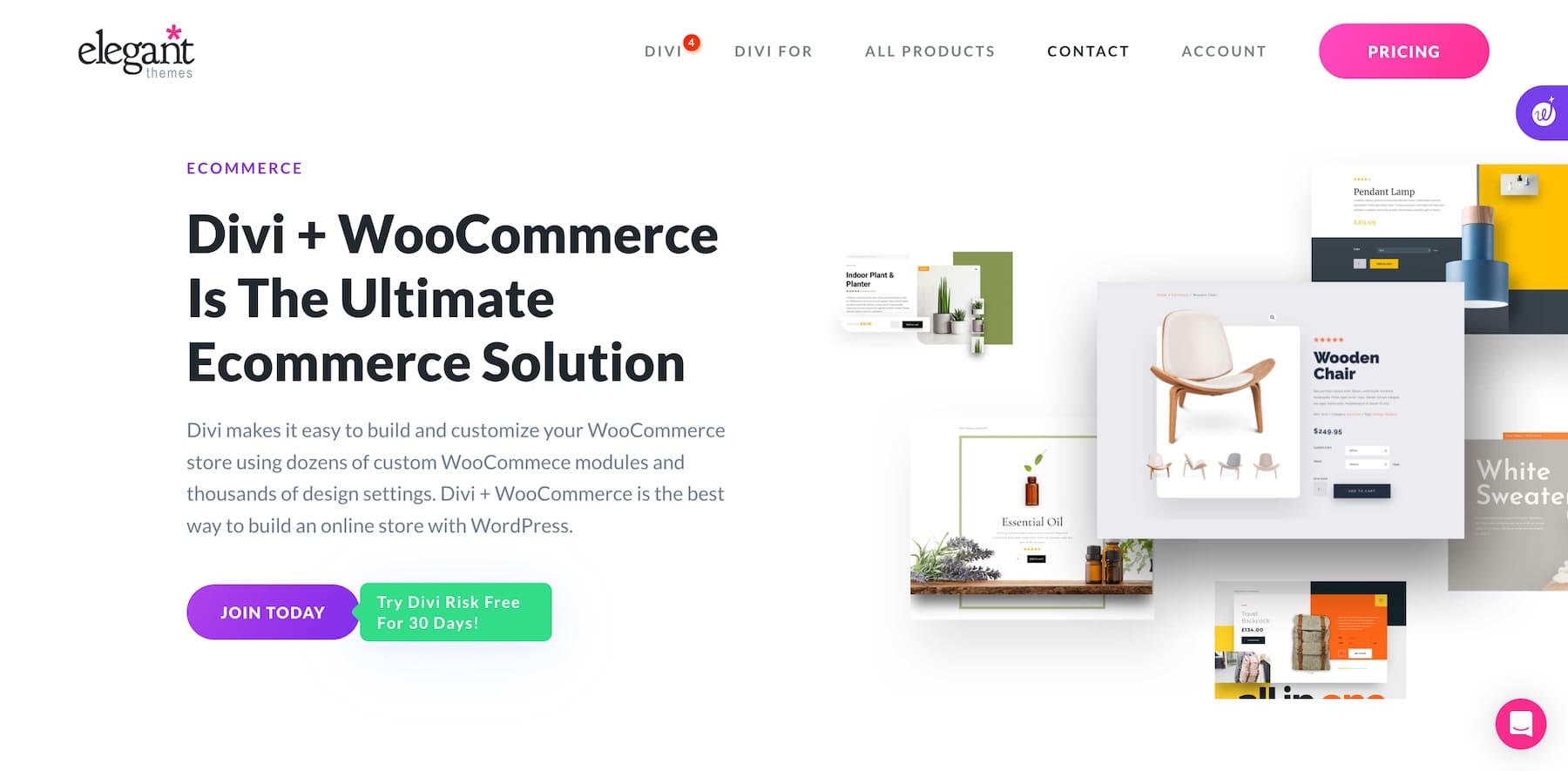Como personalizar páginas de produtos WooCommerce (aumentar as vendas em 2025)
Publicados: 2024-11-23Suas páginas de produtos WooCommerce parecem genéricas ou desanimadoras? Personalizar essas páginas é essencial para criar uma experiência de compra envolvente que atraia seus clientes. Com ferramentas como o Divi, você pode facilmente transformar suas páginas de produtos para se destacarem e fornecerem exatamente o que os clientes precisam para tomar decisões de compra seguras.
Neste guia, orientaremos você nas etapas essenciais para personalizar as páginas dos produtos WooCommerce, desde a adição de melhorias funcionais até a adaptação do design para melhor usabilidade. Ao final, você descobrirá as maneiras mais simples de tornar suas páginas de produtos mais eficazes e aumentar a satisfação do cliente.
- 1 Por que personalizar sua página de produto WooCommerce
- 2 métodos de personalização de páginas de produtos WooCommerce
- 2.1 1. Usando o editor padrão do WordPress e blocos WooCommerce
- 2.2 2. Usando um construtor WooCommerce como o Divi
- 3 Por que o Divi é perfeito para personalizar páginas de produtos WooCommerce?
- 3.1 1. Modelos de páginas de produtos projetados profissionalmente
- 3.2 2. Módulos WooCommerce nativos para adicionar funcionalidade personalizada
- 3.3 3. Divi Theme Builder para fazer alterações rápidas no nível do site
- 3.4 4. Ferramentas de marketing integradas para otimizar páginas de produtos
- 3.5 5. Divi Quick Sites para gerar um modelo de página de produto de marca
- 4 Personalização de páginas de produtos WooCommerce com Divi
- 4.1 1. Crie um modelo de página de produto
- 4.2 2. Importe um modelo de página de produto pré-projetado
- 4.3 3. Personalize o modelo da página do seu produto
- 4.4 4. Salve as alterações e visualize a página do seu produto
- Mais 5 maneiras de aprimorar suas páginas de produtos WooCommerce
- 6 ferramentas necessárias para construir páginas de produtos WooCommerce
- 7 Divi + WooCommerce é a solução definitiva de comércio eletrônico
- 8 perguntas frequentes sobre como personalizar páginas de produtos WooCommerce
Por que personalizar sua página de produto WooCommerce
As páginas de seus produtos são onde os compradores em potencial decidem se desejam comprar, o que as torna uma das partes mais críticas de sua loja online. Uma página de produto bem personalizada pode transformar a forma como os clientes percebem suas ofertas e melhorar sua experiência de compra. Veja por que isso é importante:
- Experiência do usuário aprimorada: uma página de produto bem projetada e personalizada torna mais fácil para os clientes encontrarem rapidamente as informações de que precisam, melhorando sua experiência geral de compra e incentivando a exploração de outros produtos.
- Taxas de conversão aumentadas: páginas de produtos adaptadas às necessidades do seu público - apresentando frases de chamariz claras, oportunidades de venda cruzada e layouts visualmente atraentes - podem levar a vendas maiores e menos carrinhos abandonados.
- Apresentação aprimorada do produto: personalizar as páginas do produto permite que você mostre recursos, benefícios e recursos visuais que ajudam os compradores em potencial a tomar decisões informadas e a se sentirem confiantes em suas compras.
- Suporte para estratégias de vendas dinâmicas: adicionar upsell personalizados, ofertas personalizadas e avaliações gera confiança e incentiva os clientes a adicionar mais produtos aos seus carrinhos.
Ao focar na usabilidade, relevância e necessidades do cliente, você pode transformar páginas básicas de produtos em ferramentas poderosas que impulsionam as vendas e a fidelidade do cliente.
Métodos de personalização de páginas de produtos WooCommerce
Personalizar as páginas de seus produtos WooCommerce é crucial, mas a forma como você faz isso é igualmente importante. Vejamos alguns métodos comumente usados para personalizar páginas de produtos WooCommerce.
Antes de personalizar a página do seu produto, certifique-se de que pelo menos um produto seja publicado. Se você já adicionou seus produtos, ótimo! Caso contrário, você pode fazer isso acessando Produtos > Adicionar novo.
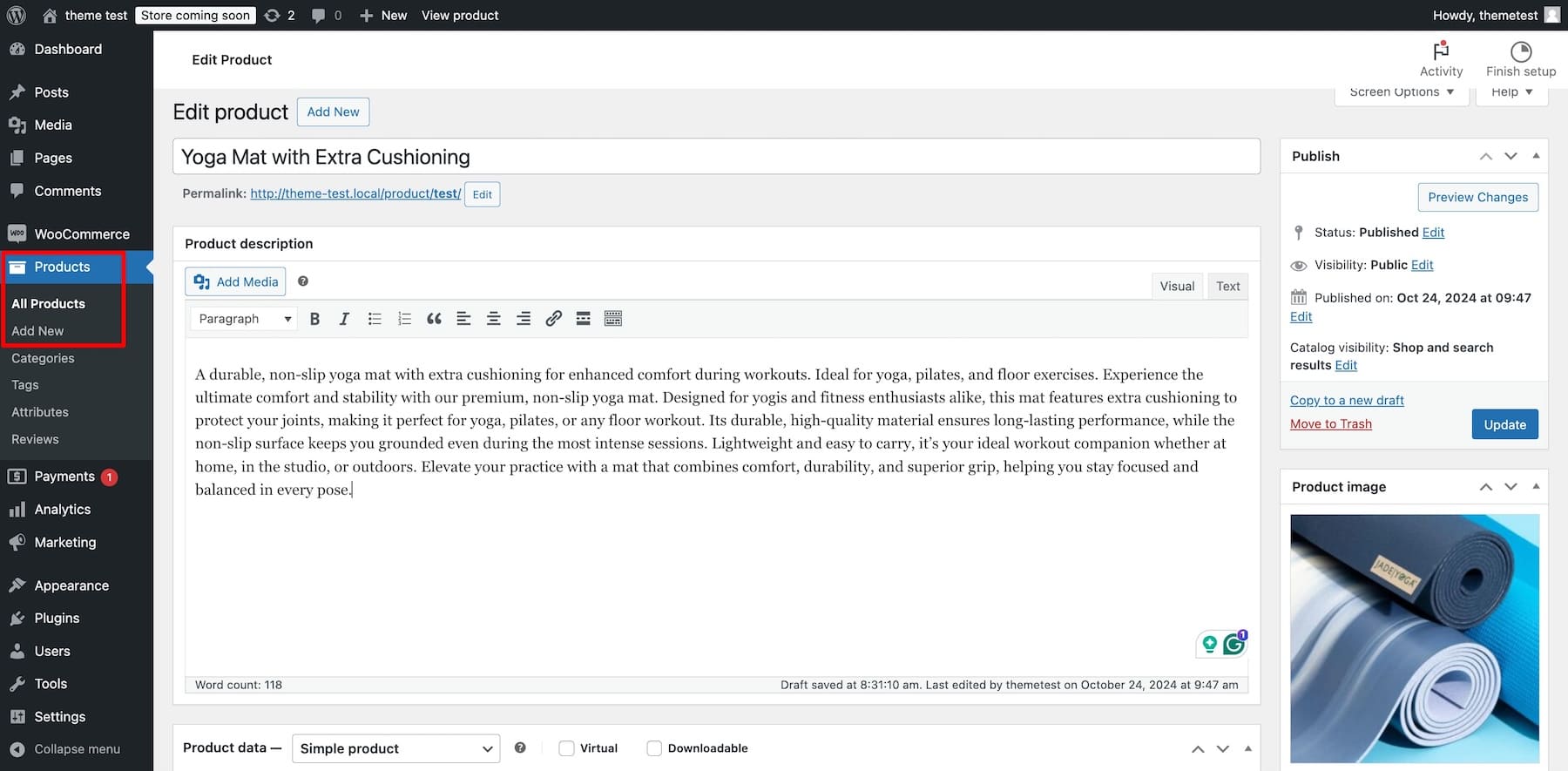
Insira um título, uma descrição, uma imagem do produto e um preço promocional. Quando terminar, clique em Publicar . Ao visualizar o produto, veja como a página do produto não personalizada ficaria no front end:
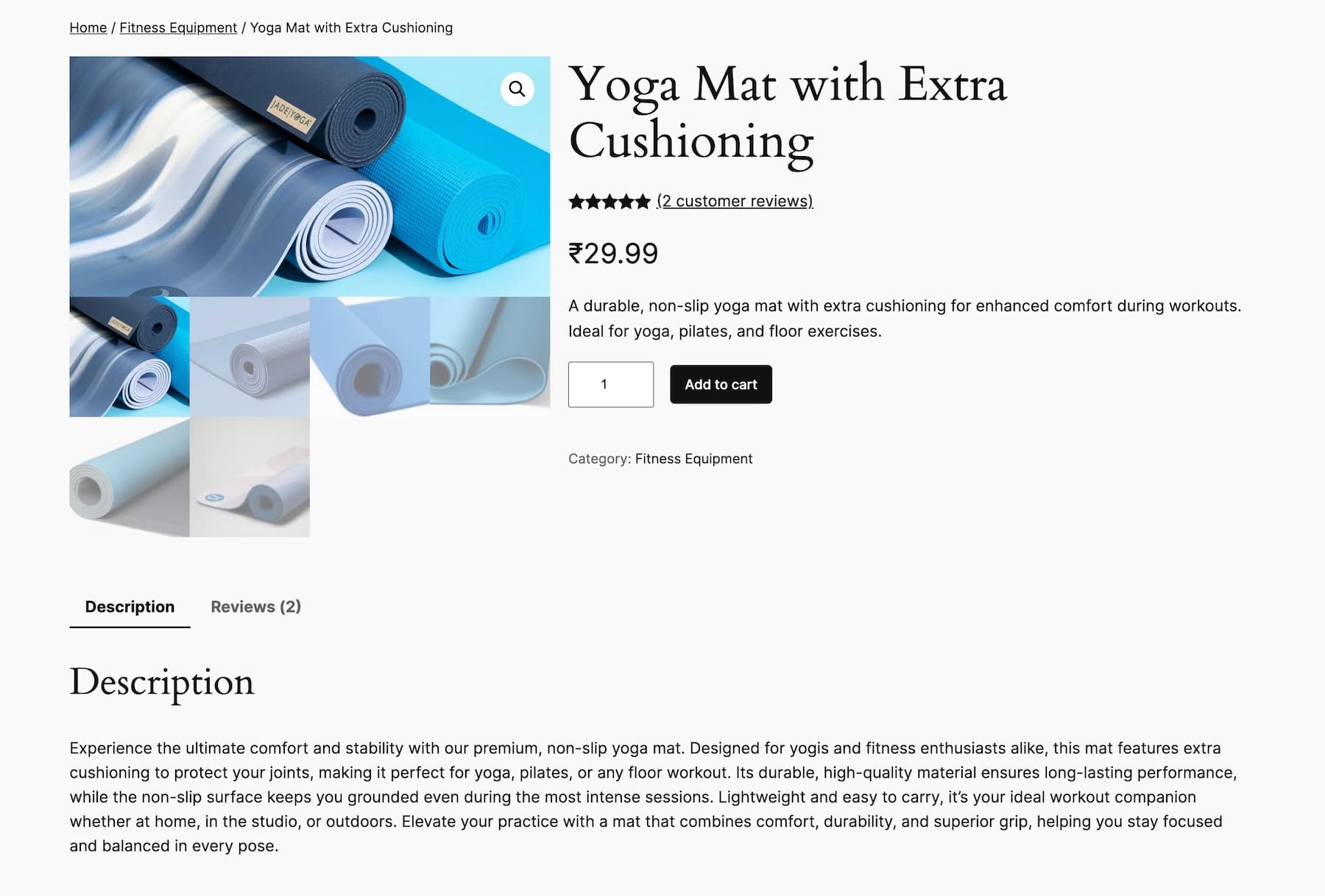
Atualmente, parece simples e comum. Vamos personalizá-lo para que se destaque.
1. Usando o editor padrão do WordPress e blocos WooCommerce
A interface de arrastar e soltar do WordPress Gutenberg facilitou a construção de layouts de página usando blocos. Seu Block Editor também inclui muitos blocos WooCommerce que simplificam o design, para que você não precise mexer no código.
Observe que você só poderá acessar o Editor de Sites WordPress se tiver um tema Block instalado, o que significa que ele não funcionará com temas clássicos mais antigos. Neste exemplo, estamos usando o tema Twenty Twenty-Four para personalizar a página do produto WooCommerce.
Vá para Aparência> Editor no painel do WordPress para acessar o Editor do Site.
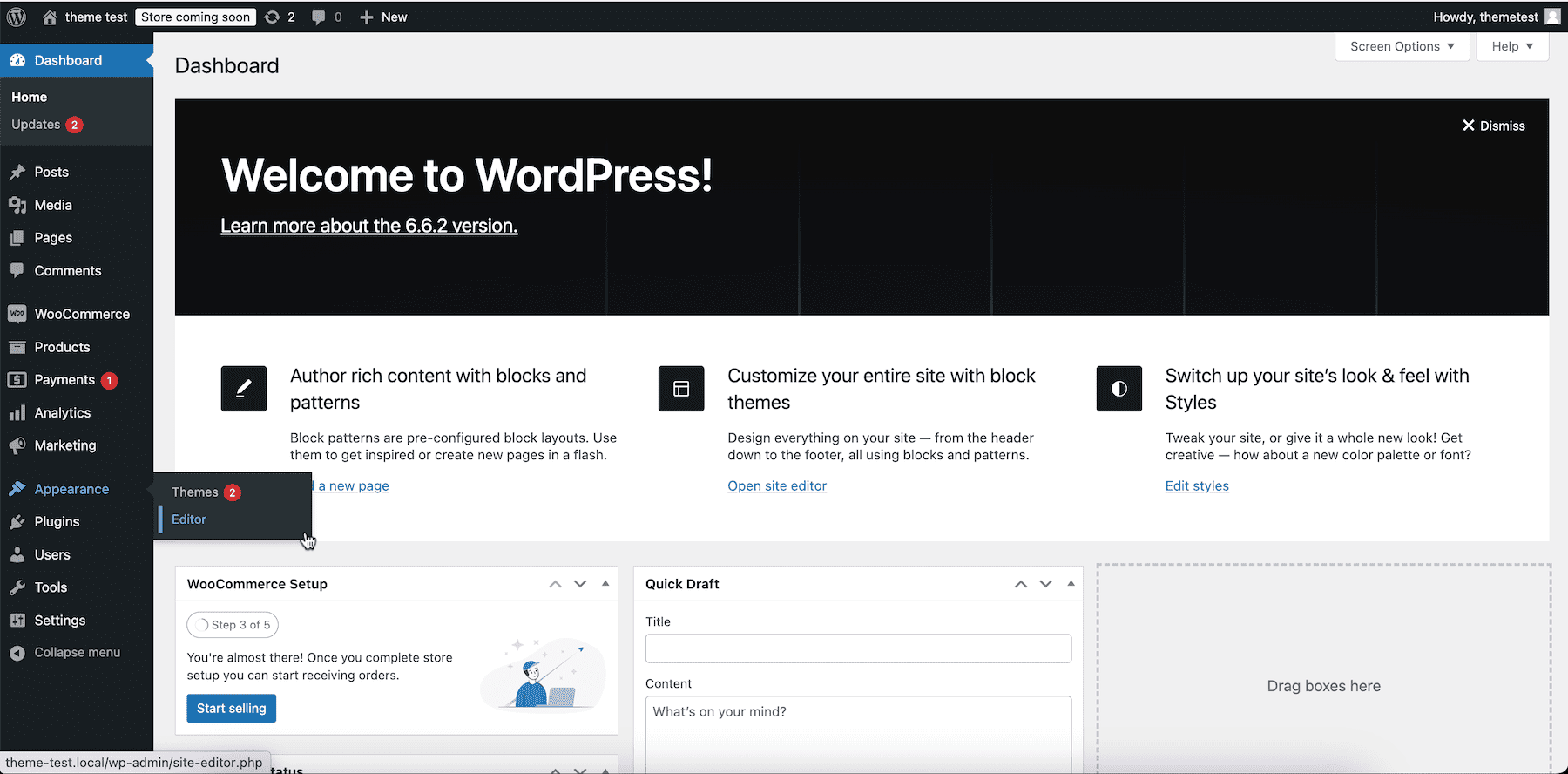
A próxima tela é o Editor de Sites do WordPress, que permite fazer alterações arrastando e soltando blocos. Vá para Modelos .
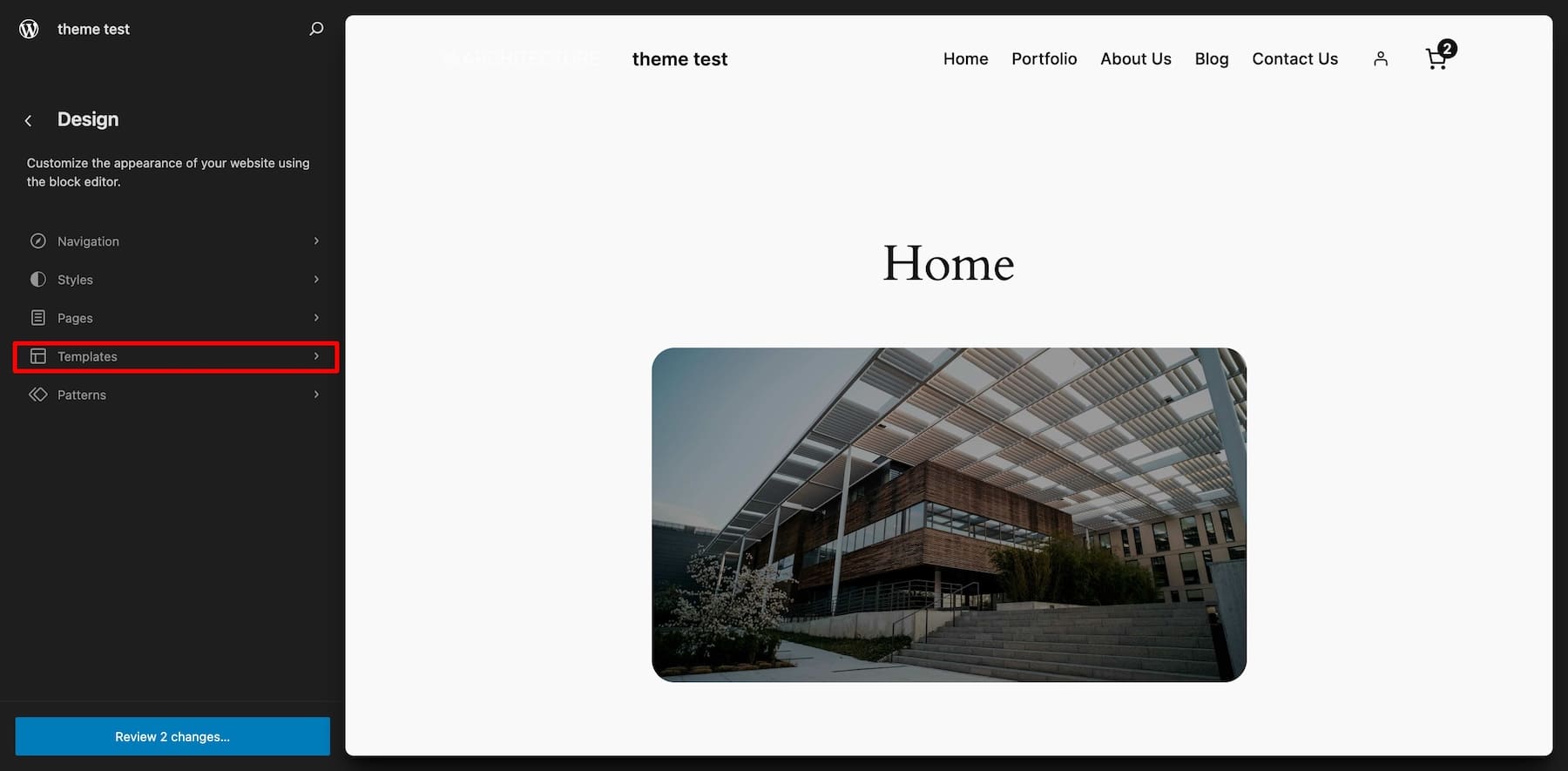
Escolha WooCommerce e selecione Produto Único na lista de modelos.
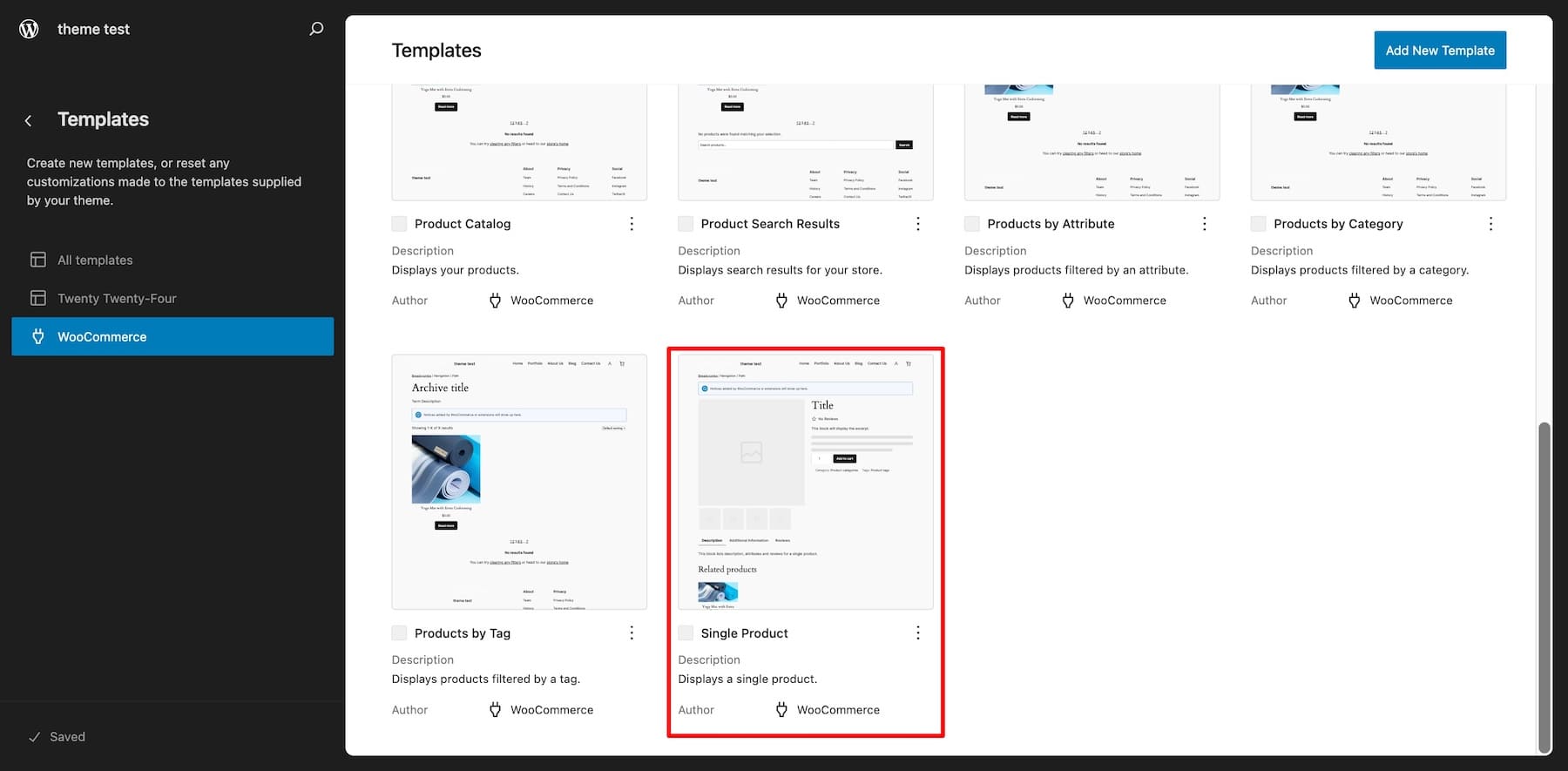
Agora você pode editar o modelo de página do produto usando blocos WooCommerce dinâmicos. Como este é um modelo WooCommerce, suas alterações serão refletidas em todos os produtos.
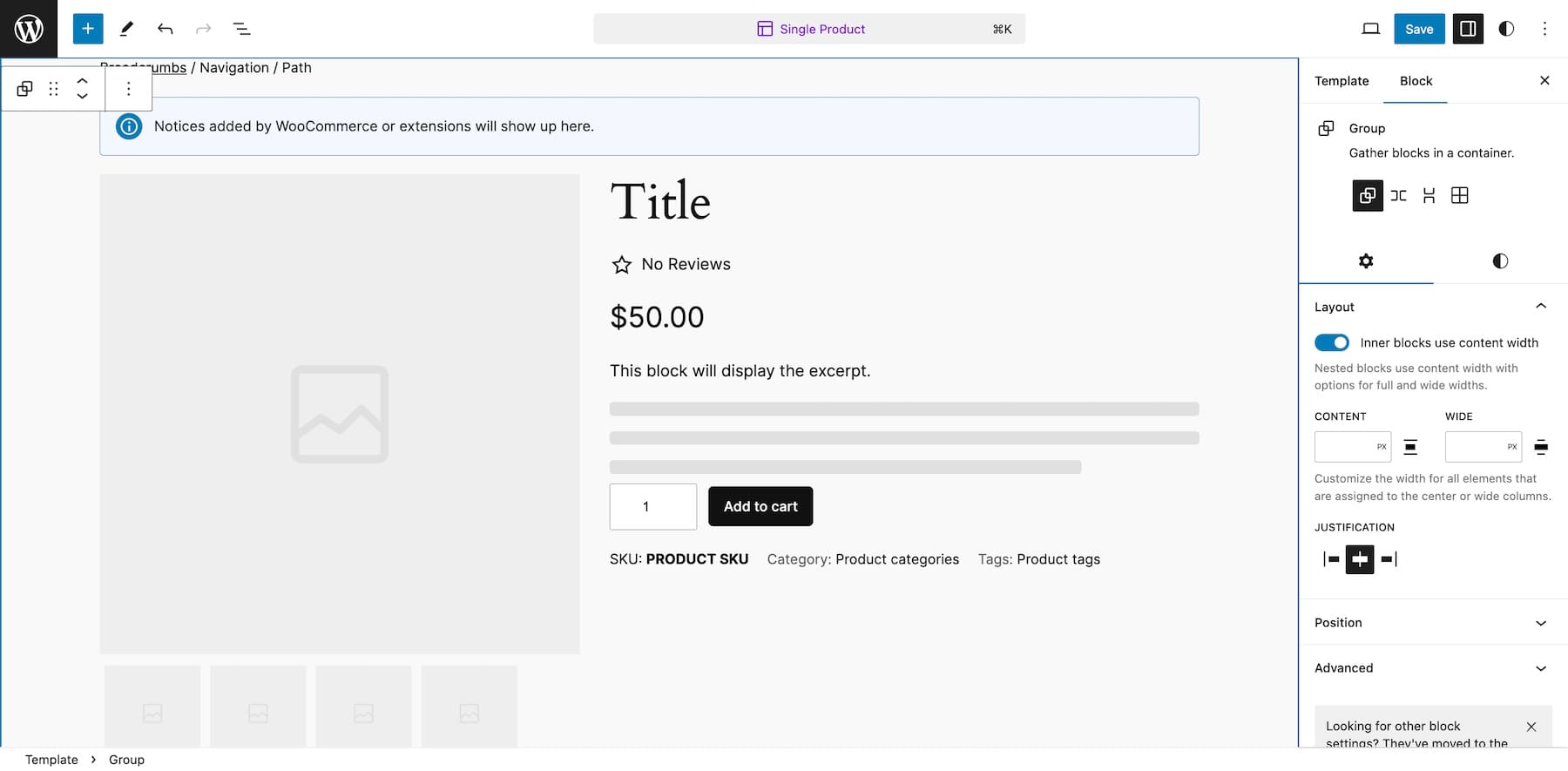
Clique em um elemento para visualizar suas opções de edição. O mini painel de configurações que aparece permite mover para cima/baixo, esquerda/direita, arrastar e alterar o alinhamento. Na barra lateral direita, mude para Estilos para personalizar fontes, cores e outras opções de elementos.
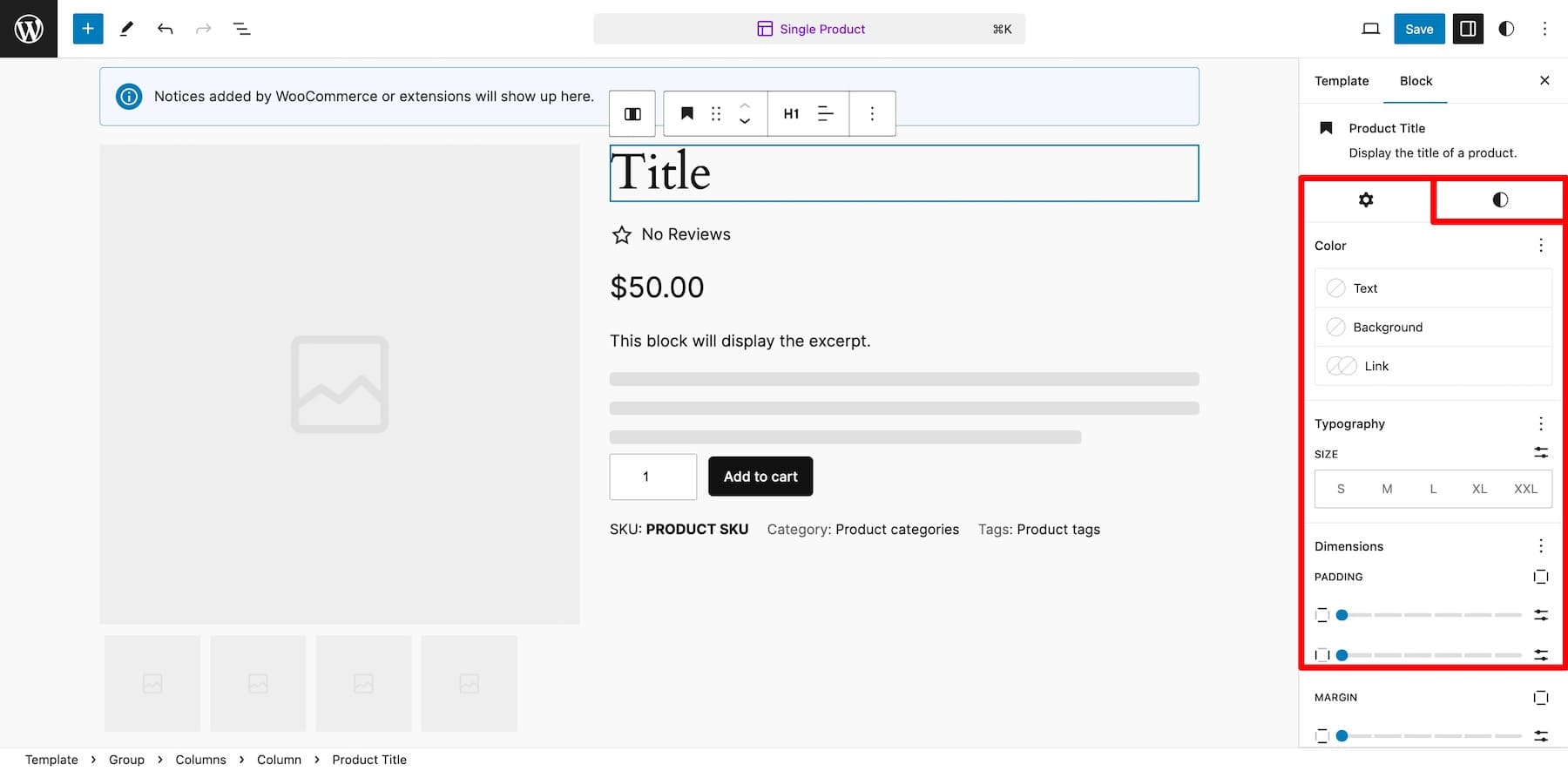
Para adicionar mais blocos WooCommerce, clique no botão de adição e role para baixo até a seção WooCommerce.
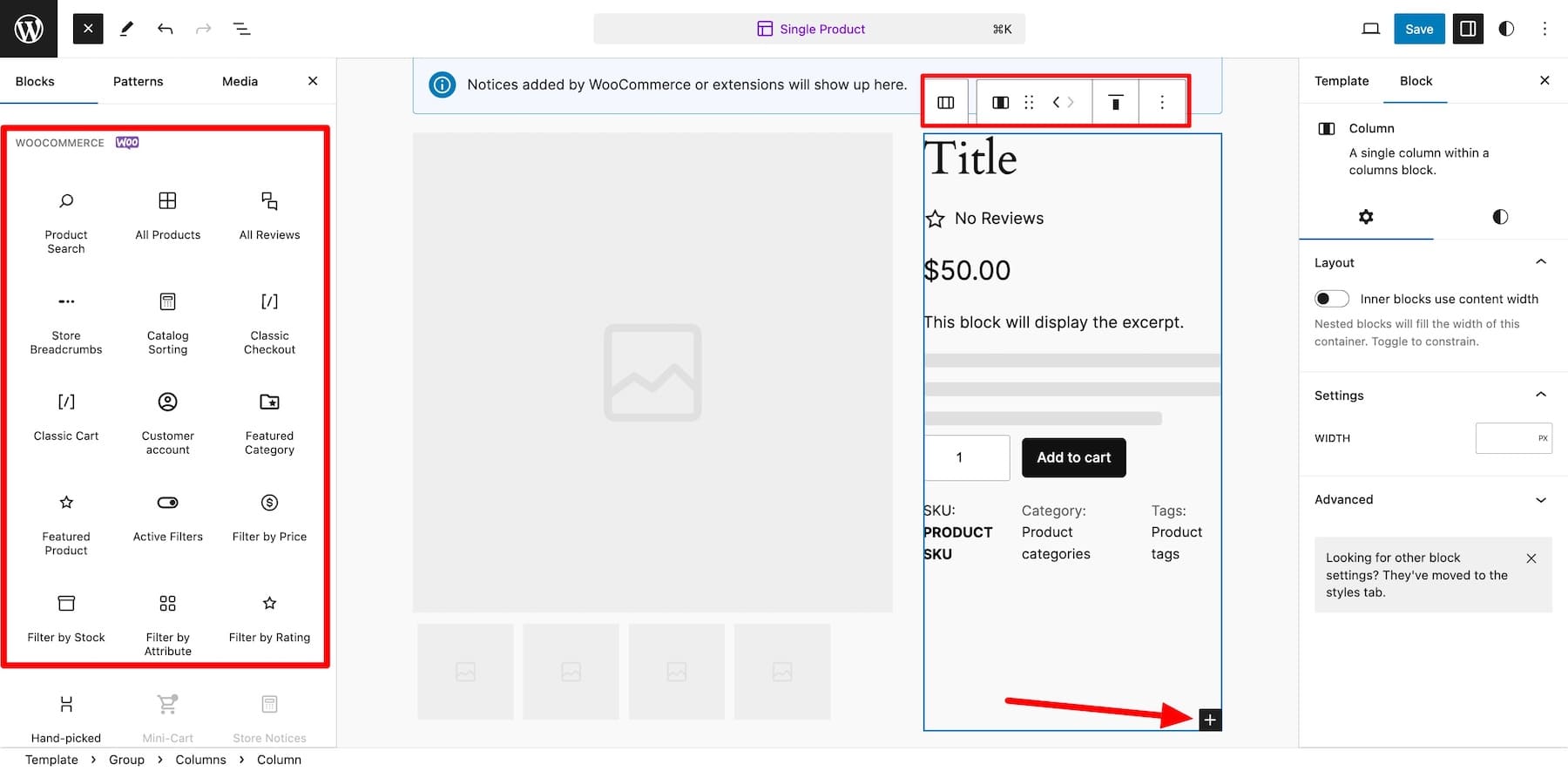
Aqui, você encontrará muitos blocos WooCommerce, como Produto em Destaque para exibir produtos específicos ou Galeria de Produtos para mostrar seus produtos em lindas fotos. Esses blocos ajudam você a criar uma boa página de produto; no entanto, você está limitado em termos de personalização.
O Editor do Site permite editar apenas configurações básicas, como cores e fontes. E se quiser personalização avançada e funcionalidade estendida, você depende de duas opções:
- CSS/codificação personalizada: você sempre pode personalizar o estilo de seus blocos usando CSS. E se você é um desenvolvedor web confortável em editar os arquivos de tema do seu site, vá em frente. Caso contrário, pode ser uma boa ideia não mexer nos arquivos principais, pois isso pode danificar o seu site.
- Extensões WooCommerce: você pode encontrar ótimos complementos no WooCommerce Marketplace para estender a funcionalidade de suas páginas de produtos. Por exemplo, Vídeo de Produto para WooCommerce para mostrar seus produtos em vídeos e Complementos de Produto para adicionar opções extras, como embrulho para presente.
As extensões WooCommerce são boas, desde que você não as use demais. Instalar muitos plug-ins pode sobrecarregar e tornar seu site mais lento, então use alguns selecionados (veja nossas recomendações abaixo) para aprimorar as páginas de produtos.
Se você está procurando uma solução simplificada para personalizar modelos de produtos, alguns temas de blocos premium estão disponíveis com vários recursos integrados, para que você não precise depender tanto de complementos caros.
2. Usando um construtor WooCommerce como o Divi
Se você não gosta das limitações do editor de blocos padrão para suas páginas WooCommerce, você pode usar um WooCommerce Builder. Os construtores WooCommerce são construtores de páginas para sites WooCommerce. Eles fornecem recursos de personalização e integração mais robustos com WooCommerce do que os temas típicos do WordPress.
Divi é perfeito para construir lojas WooCommerce por causa de seu construtor intuitivo de arrastar e soltar para facilidade de uso para iniciantes, elementos de conteúdo WooCommerce dinâmicos para funcionalidade e layouts de páginas de produtos pré-fabricados impressionantes , que facilitam o design de páginas de produtos de alta conversão. Ele permite que você crie páginas de produtos impressionantes (e lojas online inteiras) sem tocar em uma única linha de código ou instalar plug-ins de terceiros para adicionar funcionalidade.
Divi está munido de ferramentas que simplificam bastante o seu trabalho. Quer gerar uma loja online de marca sem tocar em uma linha de código? O Divi Quick Sites irá projetá-lo para você em dois minutos. Não quer criar ou personalizar uma página de produto do zero? Peça à Divi AI para criar um layout de página, uma descrição do produto e imagens que correspondam à sua marca.
Comece com Divi
Por que o Divi é perfeito para personalizar páginas de produtos WooCommerce?
Divi tem tudo que você precisa para construir uma página de produto WooCommerce exclusiva e de marca. Você pode personalizar cada centímetro do seu site e adicionar funcionalidades sem se preocupar em sobrecarregar seu site com complementos de terceiros. É especialmente eficaz personalizar páginas WooCommerce pelos seguintes motivos:
1. Modelos de páginas de produtos projetados profissionalmente
Se você não gosta de construir do zero, o Divi economiza seu esforço, oferecendo layouts de páginas de produtos pré-projetados impressionantes. Você pode importar esses layouts para a página do seu produto com um clique e fazer pequenas alterações para combinar com a sua marca, e pronto. Escolha entre diferentes setores e misture e combine layouts para criar um modelo exclusivo de página de produto.
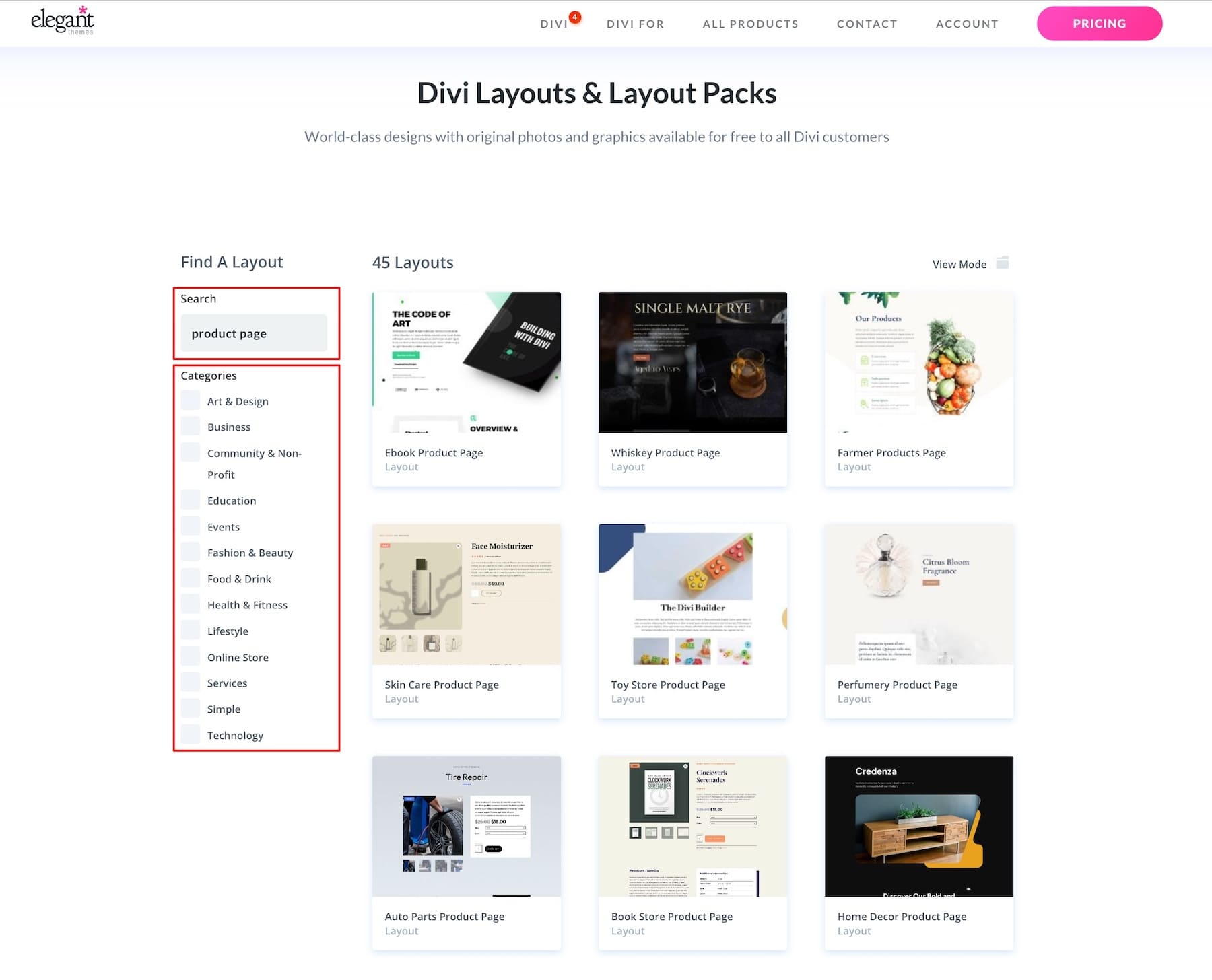
2. Módulos WooCommerce nativos para adicionar funcionalidade personalizada
Divi tem vários elementos WooCommerce que economizam tempo e evitam a construção personalizada de módulos WooCommerce do zero. Adicione guias de produtos para exibir informações adicionais e simplificar o envio com Woo Shipping Information . Crie produtos relacionados ou você também pode gostar de seções com os elementos WooCommerce Product Upsell e Woo Cross Sells .
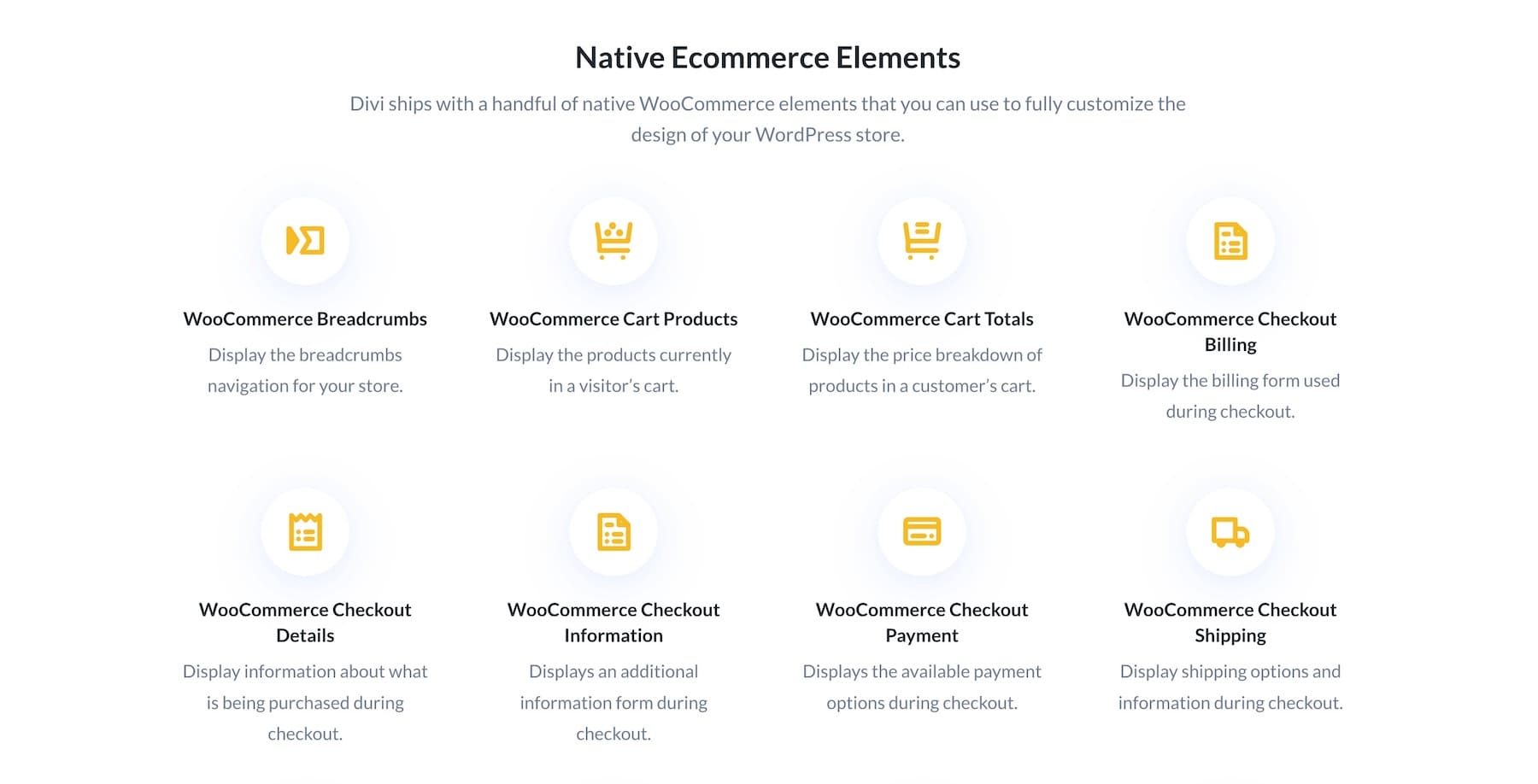
Você também obtém acesso a mais de 200 elementos Divi com recursos de conteúdo dinâmico que permitem criar páginas de produtos personalizadas e aprimorar facilmente as experiências de compra.
3. Divi Theme Builder para fazer alterações rápidas no nível do site
Não há necessidade de personalizar cada página de produto para adicionar informações específicas do produto. Você pode criar modelos de produtos no nível do site com o Divi Theme Builder , portanto, quando você faz alterações no modelo, isso também reflete dinamicamente em todas as páginas do produto.
Este é um salva-vidas para situações em que você tem centenas de listagens de produtos. Em vez de desenvolver e personalizar páginas de produtos para cada novo produto, basta criar um modelo Todos os produtos e personalizá-lo para fazer alterações uniformes em todo o site e exibi-las em todas as páginas de produtos.
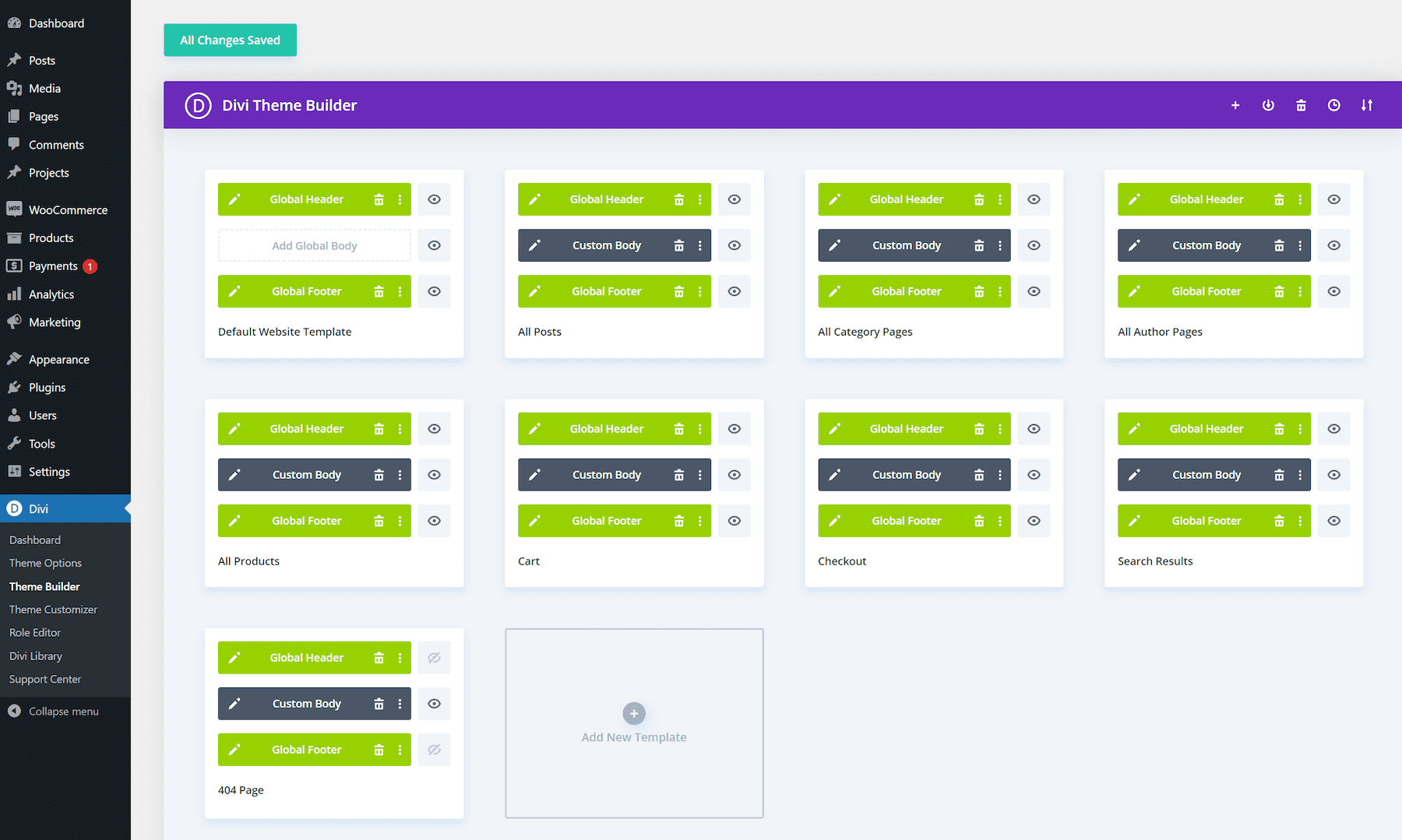
4. Ferramentas de marketing integradas para otimizar páginas de produtos
Divi tem ferramentas de marketing incríveis como recursos integrados para ajudá-lo a aumentar as taxas de conversão da sua página de produto. Por exemplo, Divi Leads permite realizar testes A/B e escolher um vencedor entre dois elementos. Você pode executar testes entre páginas inteiras de produtos, títulos, cópias de descrições, CTAs ou outros componentes.
Da mesma forma, as opções de Condição permitem criar ofertas personalizadas de upsell e vendas cruzadas, como mostrar um banner de código de desconto para usuários que adicionaram produtos ao carrinho, mas não concluíram a compra.
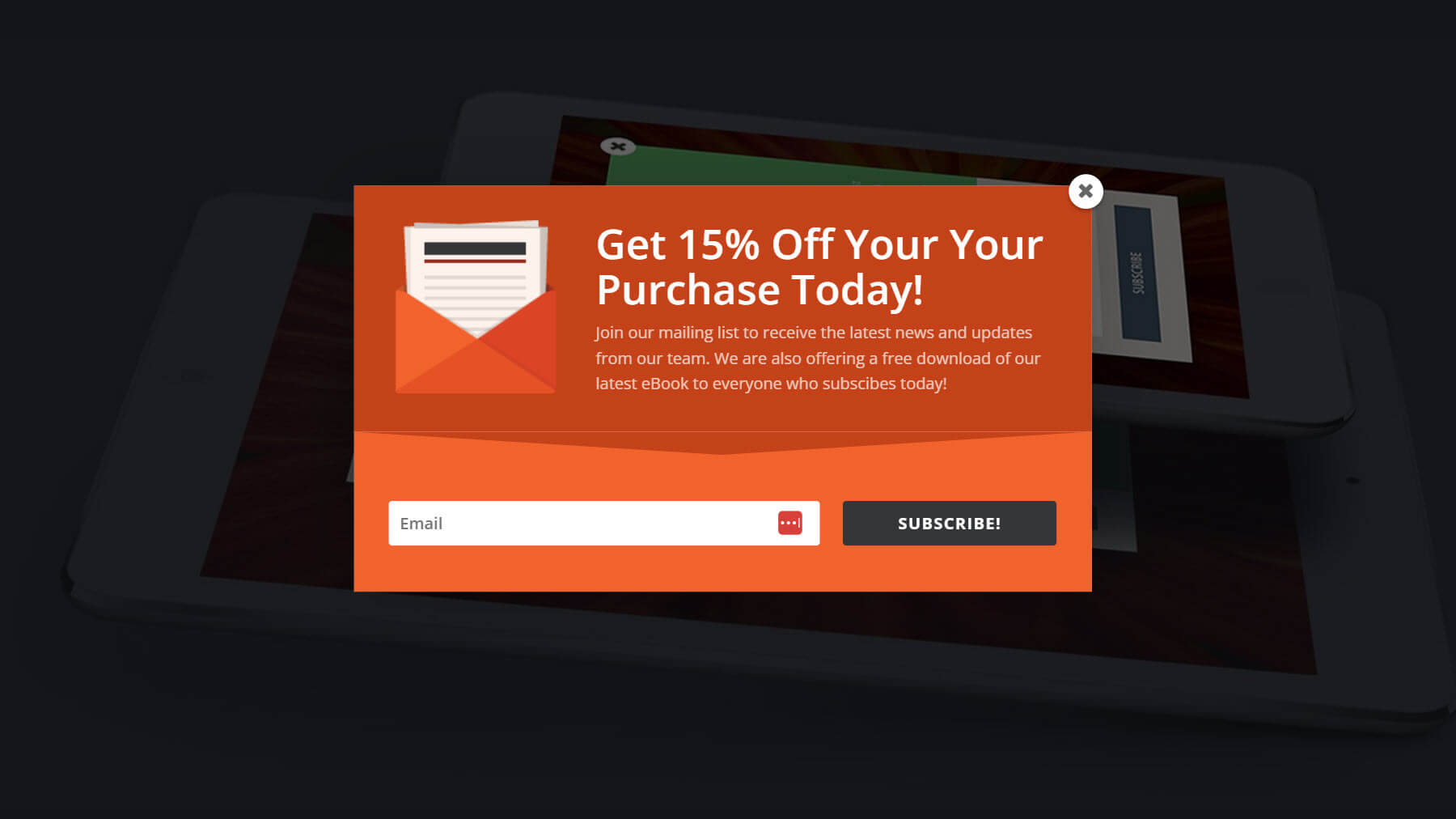
Pop-up de aceitação de e-mail usando Bloom
Você também obtém plug-ins premium como Bloom para criar opt-ins de e-mail de alta conversão e Monarch para comercializar e gerar mais tráfego e vendas. Não se esqueça de verificar muitos outros recursos integrados, como o Divi's Sticky Options , que podem criar elementos fixos na página do seu produto. Por exemplo, adicione um CTA fixo à página do seu produto para mantê-lo visível enquanto os clientes rolam para ajudar nas conversões.
Você também pode usar o módulo de contagem regressiva da Divi para criar urgência para ofertas promocionais na página do seu produto e muito mais.
Explore as ferramentas de marketing da Divi
5. Divi Quick Sites para gerar um modelo de página de produto de marca
Não quer mover o cursor para criar um modelo de página de produto? Você não precisa fazer isso porque o Divi Quick Sites torna muito fácil gerar novos sites do zero.
A melhor parte é que os sites gerados com Divi Quick Sites têm o WooCommerce instalado automaticamente. Isso significa que ao criar sua loja online, você configurará o WooCommerce com modelos de páginas relevantes se ativar a opção Loja . Isso inclui modelos de loja, carrinho, checkout e página de produto da marca .
Obtenha Divi + WooCommerce
Personalizando páginas de produtos WooCommerce com Divi
Este tutorial se concentra na personalização de uma página de produto WooCommerce, mas se você é iniciante na construção de sua loja online com WooCommerce do zero, deve começar com nosso guia sobre como configurar uma loja de comércio eletrônico.
Para seguir este tutorial, você precisa do tema Divi instalado e ativo em sua loja online.
A assinatura anual do Divi custa US$ 89, mas você pode obtê-la para o resto da vida com um pagamento único de US$ 249. Depois de comprar o Divi, faça login com suas credenciais do Elegant Themes e baixe o arquivo Divi.zip. Carregue a pasta zip em Aparência do WordPress> Temas> Adicionar nova guia. Em seguida, ative sua licença Divi e pronto. Aqui está um tutorial em vídeo passo a passo sobre como instalar e ativar o Divi:
Obtenha Divi + WooCommerce
Continuando, prometemos a maneira mais fácil de personalizar a página de um produto WooCommerce na introdução. Aqui está:
1. Crie um modelo de página de produto
Depois de instalar e ativar o Divi no painel do WordPress, você pode personalizar cada página do WooCommerce, incluindo as páginas de produtos de aparência básica. Procure o botão Usar o Divi Builder .
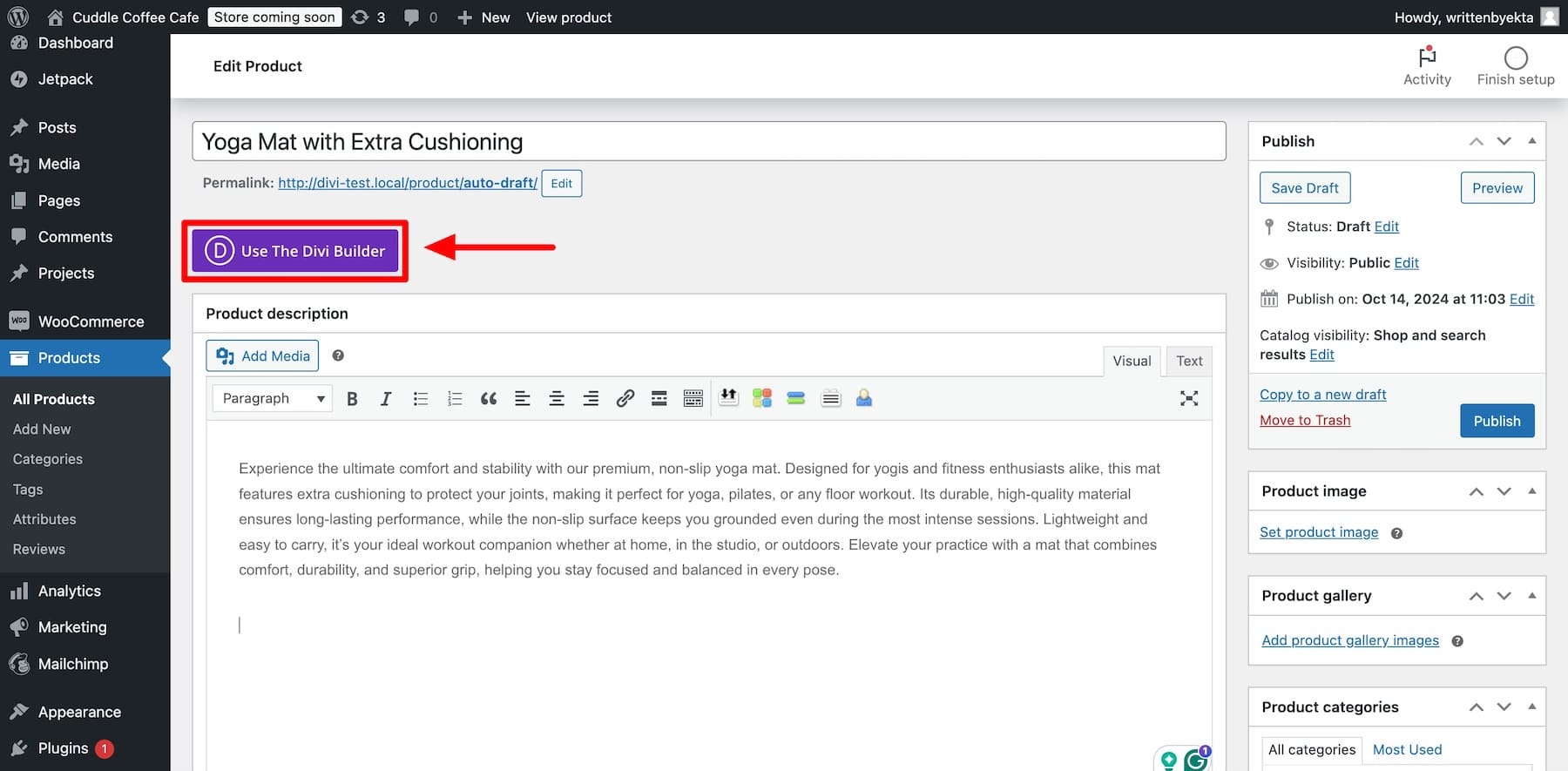
Esta opção permite que você personalize páginas de produtos individuais usando o construtor de arrastar e soltar do Divi. No entanto, redesenhar cada página de produto do zero levará uma eternidade. Mas não se preocupe: o Divi permite que você personalize o modelo de página do produto no nível do site para que as modificações apareçam em todas as páginas do produto. Para fazer isso, crie um modelo de produto no Divi Theme Builder.
Vá para Divi> Theme Builder e clique em Adicionar novo modelo. (Você não verá esses muitos modelos na tela, pois acabou de instalar o Divi.)

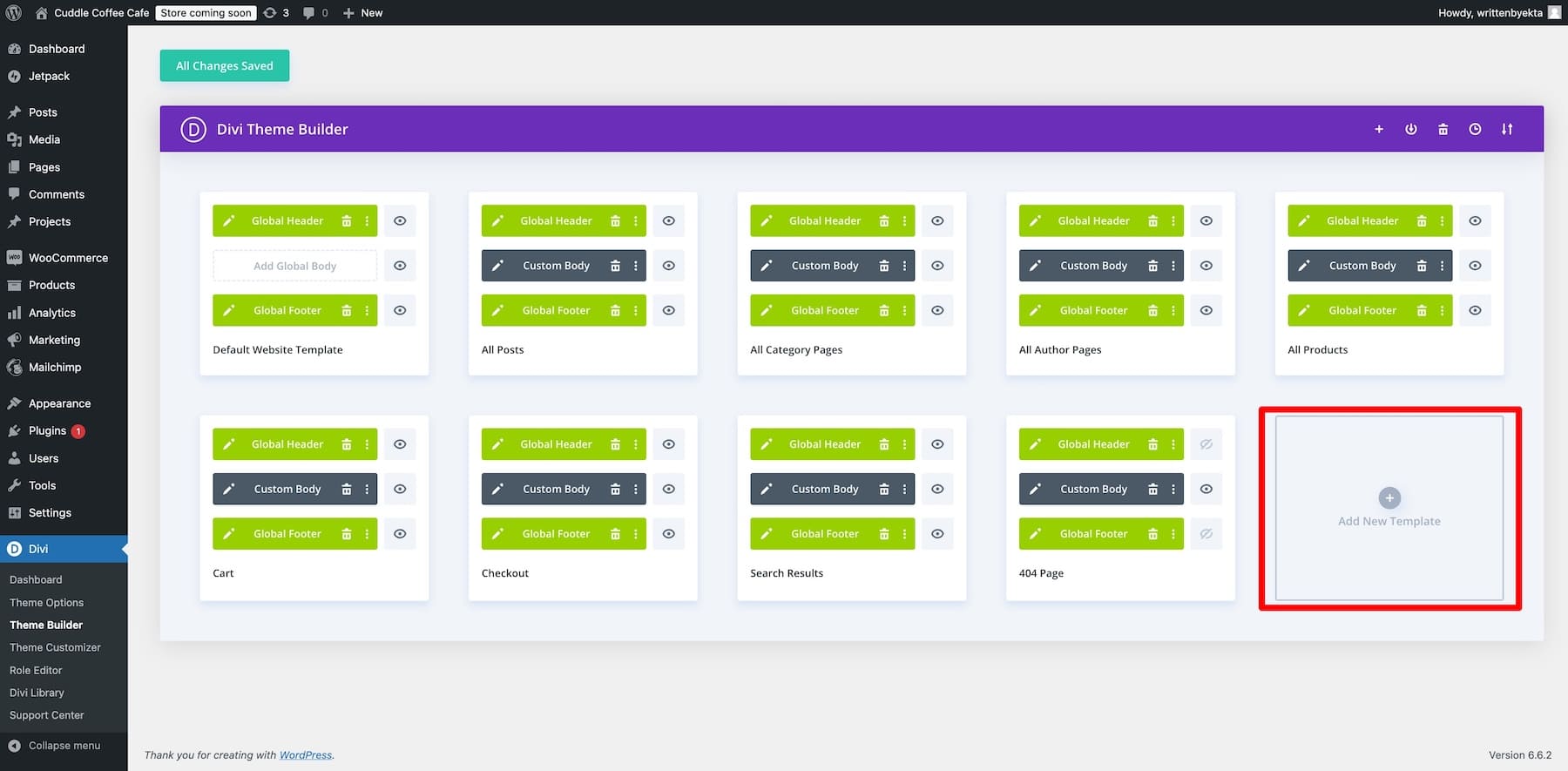
Como queremos criar um modelo de produto, escolha Todos os produtos como a categoria para usá-lo.
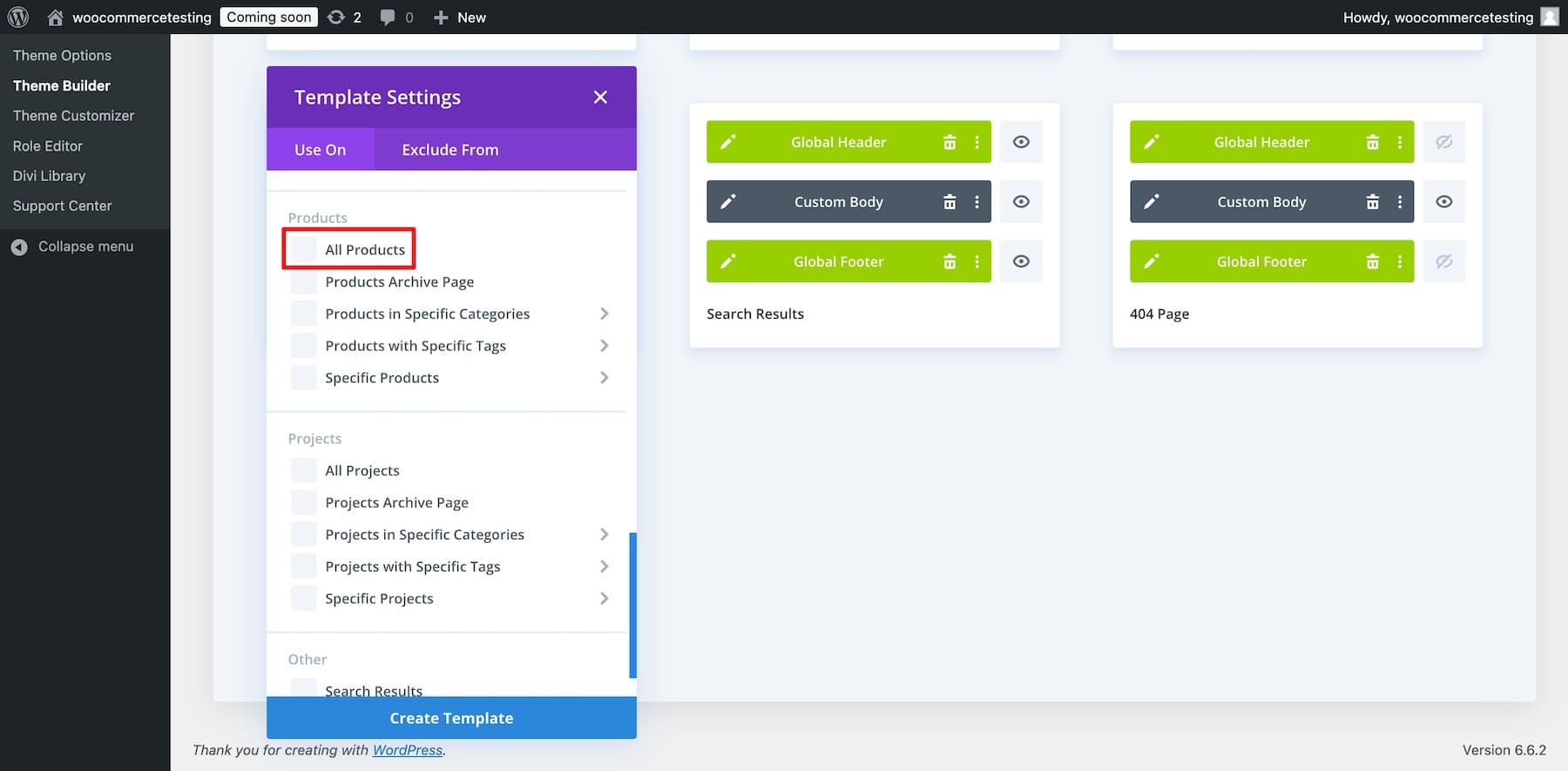
Agora, você pode acessar o construtor de arrastar e soltar do Divi para criar um modelo de página de produto usando o Divi Theme Builder. Depois de criar e salvar seu modelo, todas as páginas de produtos terão o layout do modelo.
2. Importe um modelo de página de produto pré-projetado
Você não precisa construir do zero se não souber por onde começar. Como dito anteriormente, o Divi dá acesso a muitos modelos de páginas de produtos pré-concebidos, então é hora de usá-los. Você pode importar e personalizar facilmente um modelo predefinido para refletir sua marca. Clique no ícone de adição no canto inferior esquerdo da barra de configurações e escolha Layout pré-fabricado.
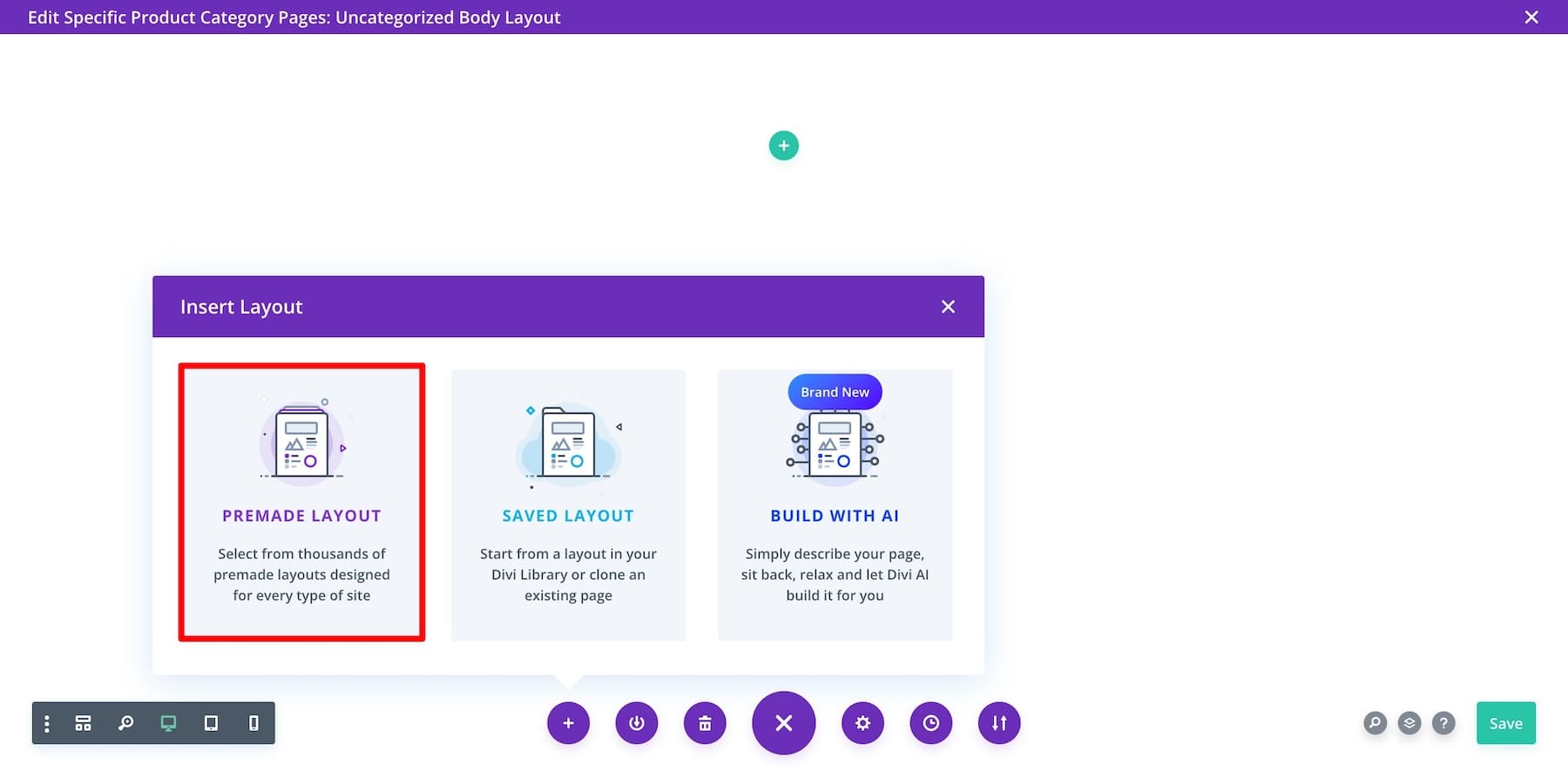
Role e clique para visualizar o que você gosta. Use a barra de pesquisa e os filtros para refinar sua pesquisa.
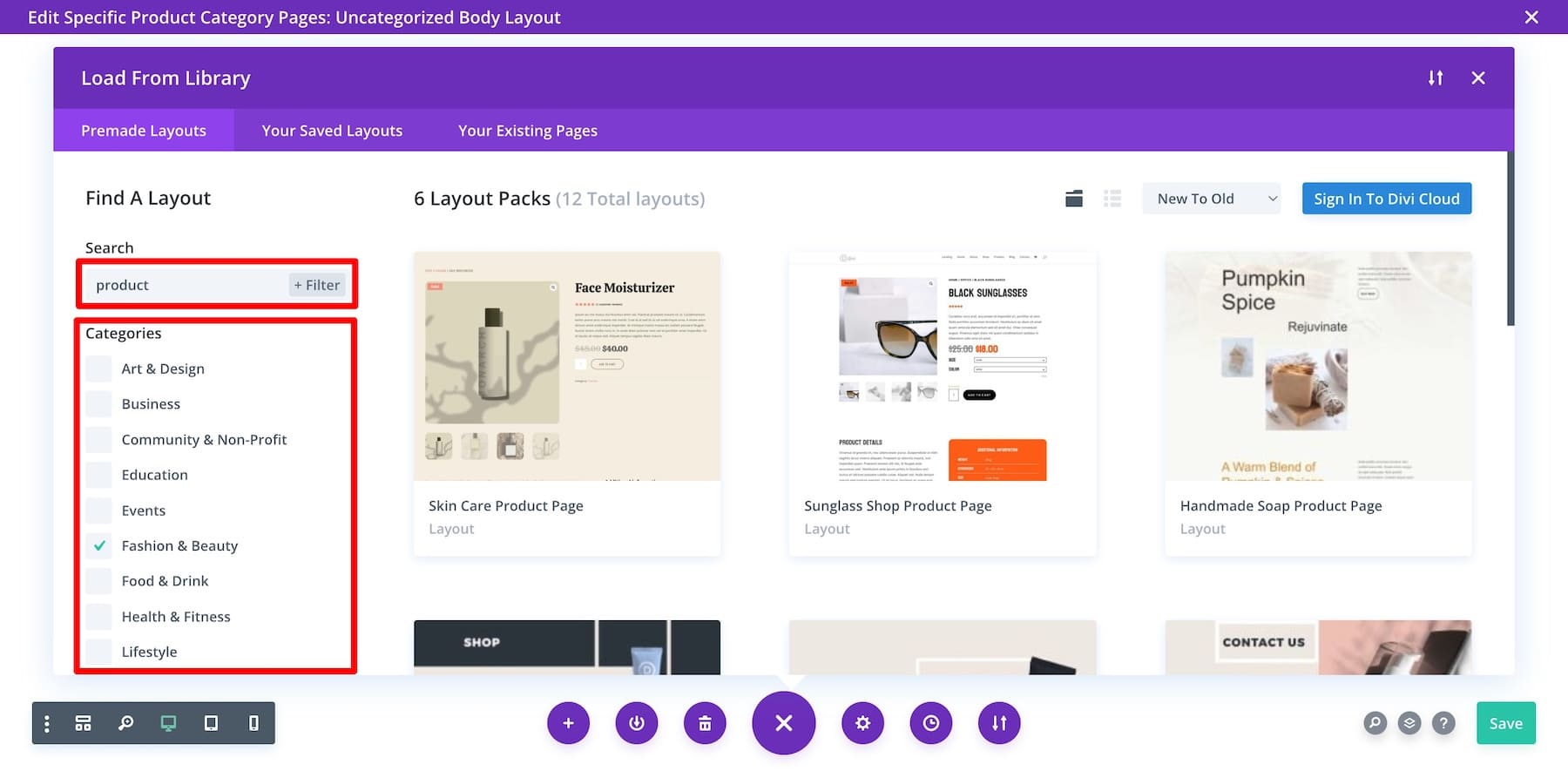
Depois de encontrar um, clique em Usar este Layout e espere a mágica acontecer.
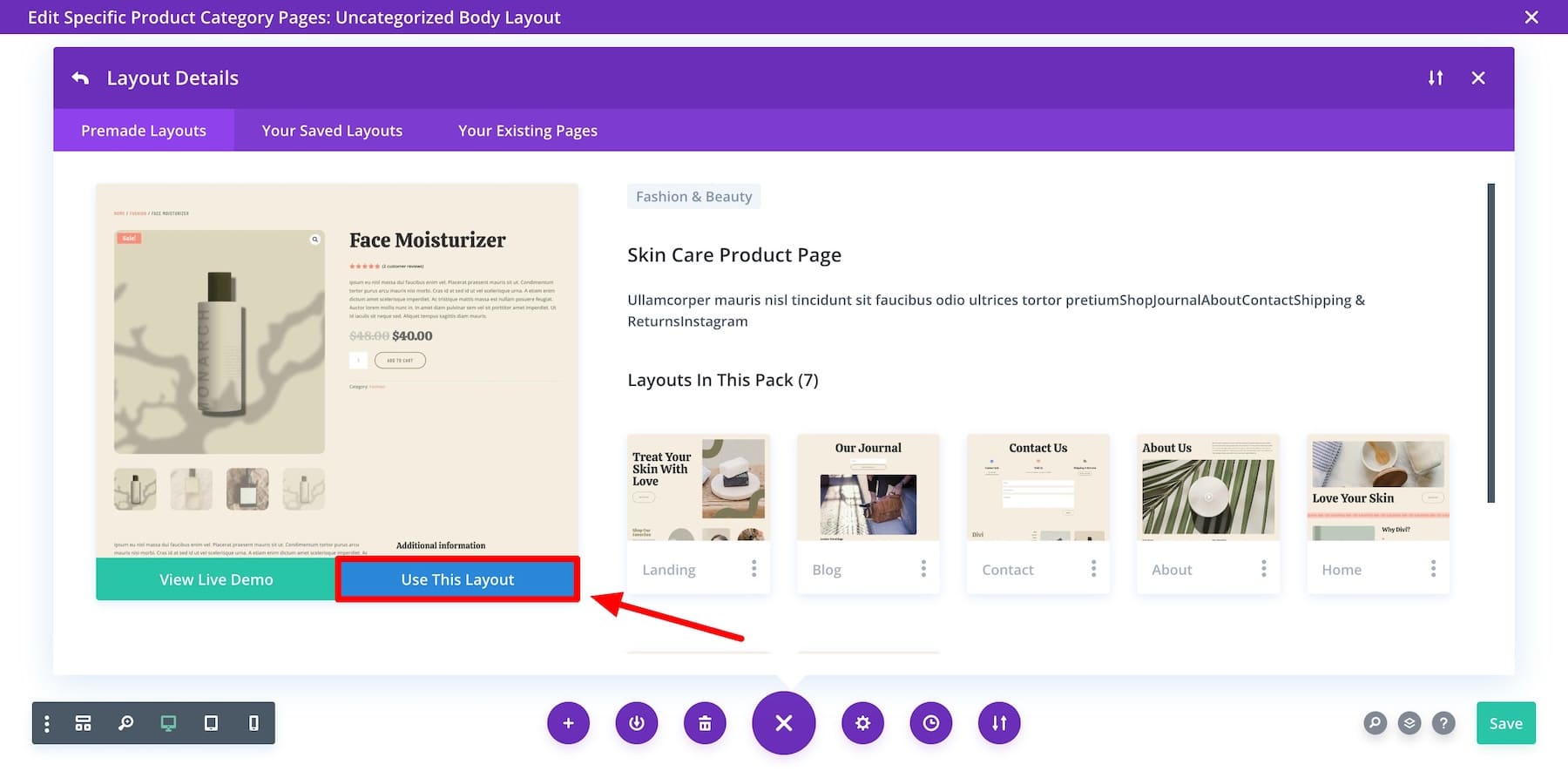
O Divi Builder começou automaticamente a importar o layout para sua página.
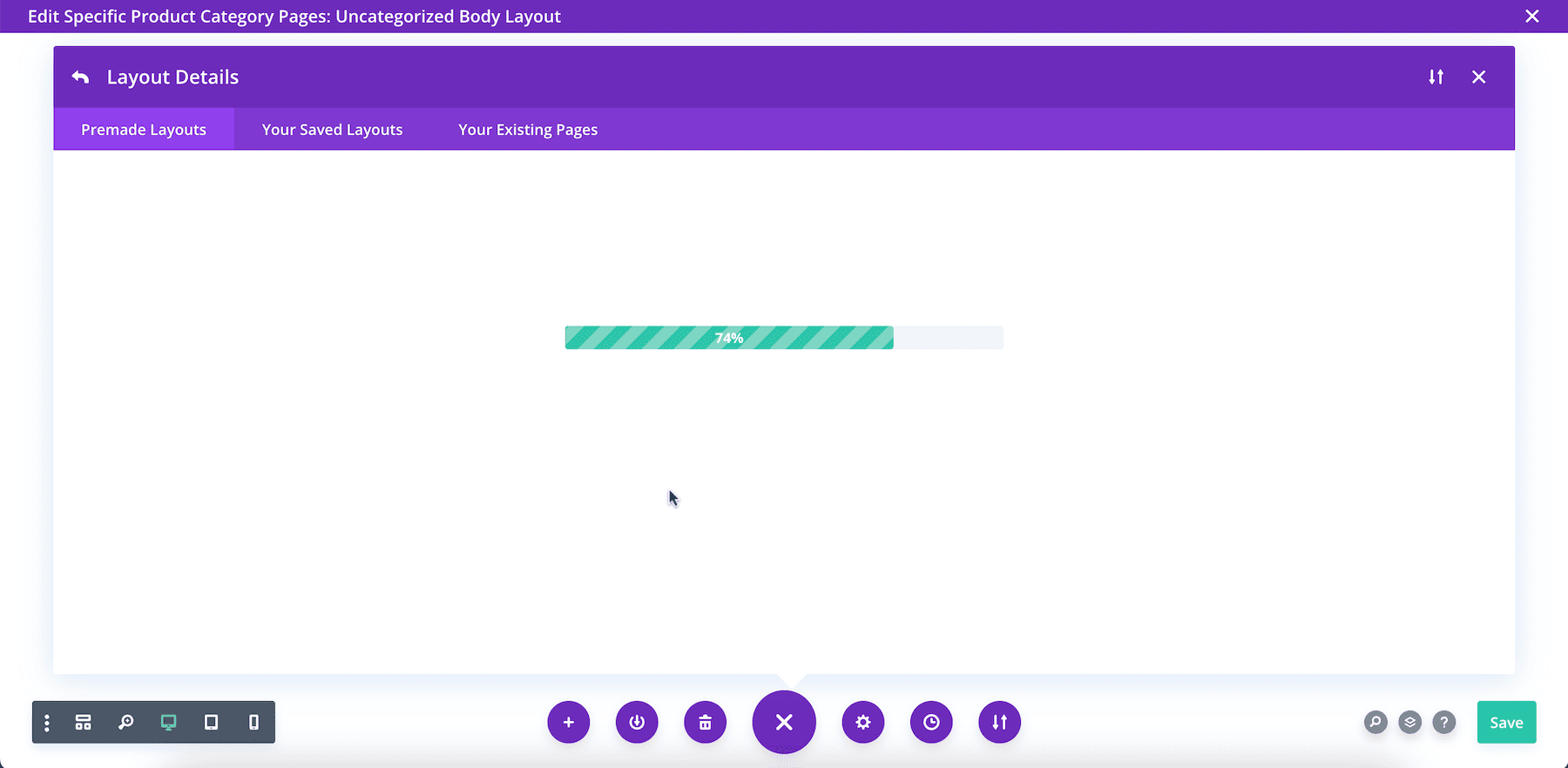
Seu modelo de página de produto está pronto e parece muito melhor do que a página de produto padrão do WooCommerce.
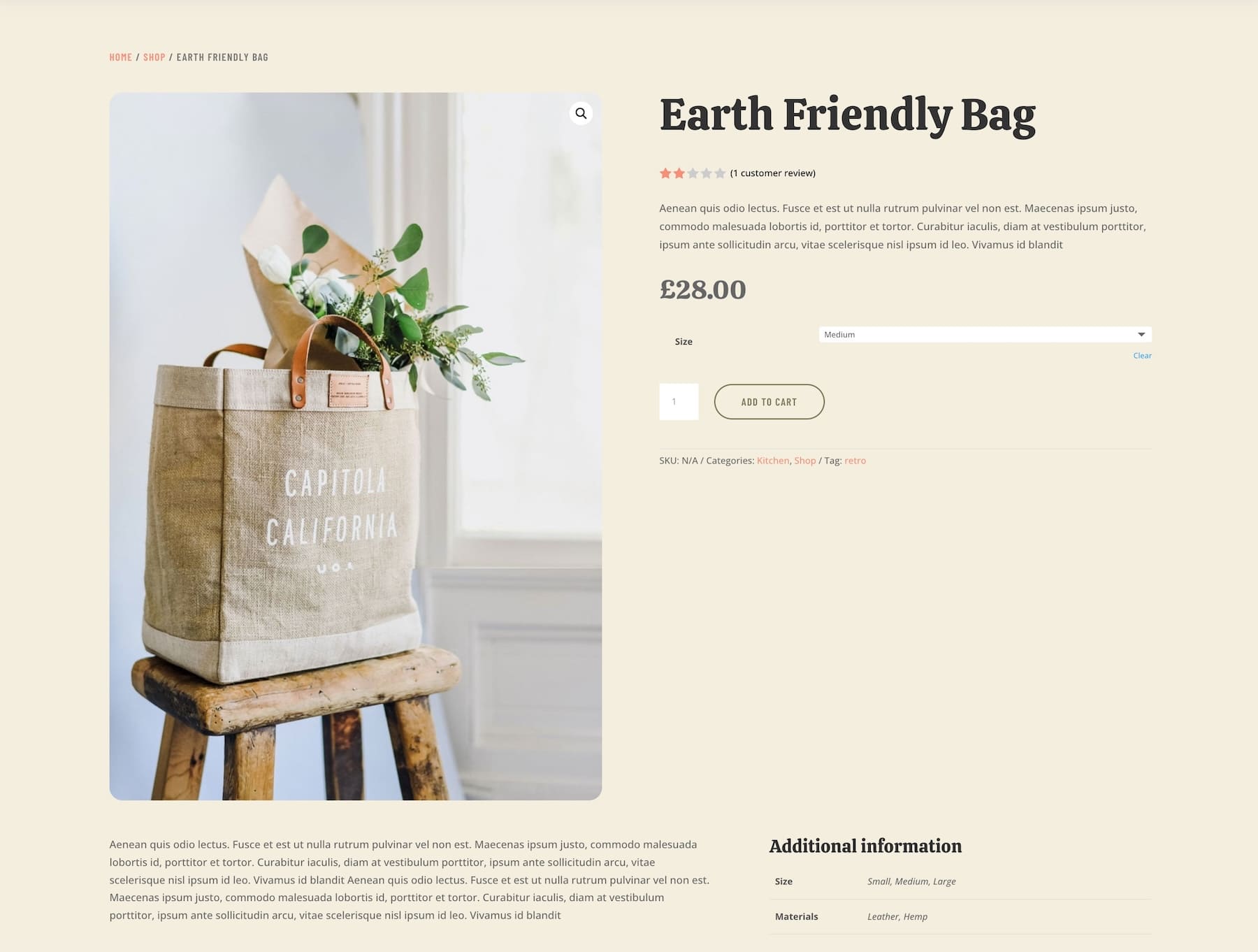
Você ainda precisará de pequenos ajustes e ajustes de marca para combinar com outras páginas do site.
Opcional: não é fã de um layout pré-projetado? Você também pode usar a opção Construir com IA e instruir a Divi AI a criar um modelo de página de produto exclusivo.
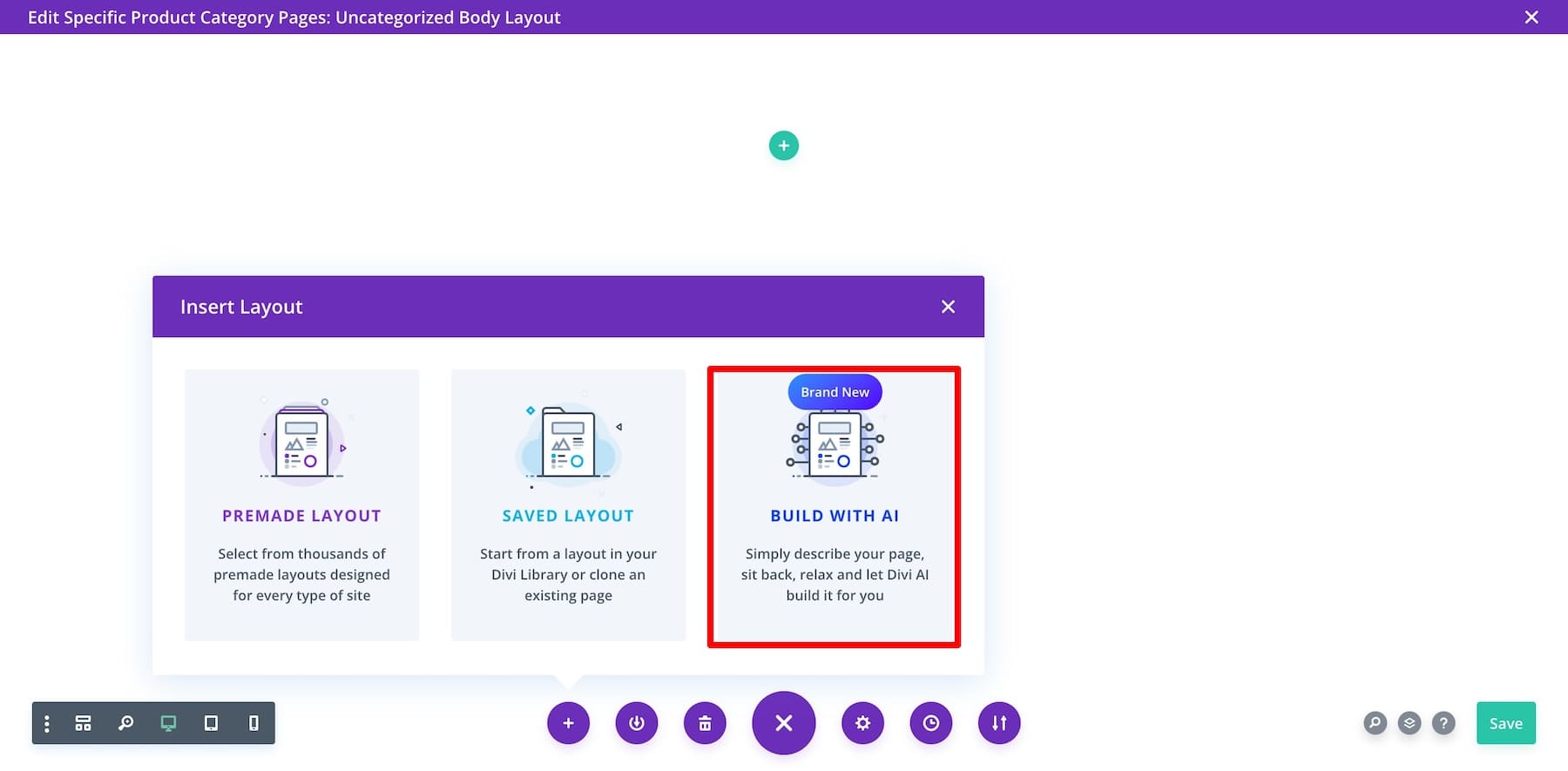
3. Personalize o modelo da página do seu produto
Vamos começar garantindo que temos os elementos necessários para uma página de produto de alta conversão. Por exemplo, veja se você colocou upsell, ofertas de venda cruzada e depoimentos em toda a sua página para incentivar os clientes a adicionar mais produtos aos carrinhos.
Usando módulos WooCommerce nativos da Divi
A melhor parte de usar o Divi for WooCommerce são seus elementos nativos do WooCommerce, que são fáceis de personalizar e economizam dinheiro na compra de plug-ins ou complementos de terceiros. Aqui estão os módulos WooCommerce da Divi de que você precisa para garantir que seu modelo de página de produto inclua:
- Woo Product Images: Para exibir imagens de seus produtos em belos layouts.
- Woo Product Title: Para exibir os títulos dos seus produtos dinamicamente.
- Descrição do produto Woo: apresente uma breve descrição do produto abaixo do título. Confira Woo Product Meta e Woo Product Information para adicionar informações extras.
- Guias de produtos Woo: exibe detalhes completos do produto, análises e informações adicionais.
- Woo Product Add to Cart: Os clientes podem adicionar produtos rapidamente aos seus carrinhos. (Você também pode adicionar classificações com Woo Product Ratings. )
- Woo Breadcrumbs: ajude os usuários a navegar em sua loja.
- Depoimentos: construa credibilidade apresentando feedback do cliente.
- Woo Cross-Sells: Para criar seções Pessoas também compraram.
- Woo Product Upsell: Para oferecer ofertas e incentivar os clientes a concluir as compras.
Divi oferece muitos outros módulos de conteúdo excelentes para simplificar a experiência de construção de lojas online. Você não precisa gastar dinheiro em plug-ins quando pode obtê-los gratuitamente como elementos e recursos integrados no Divi. Esta é a aparência de um layout de página de produto pré-projetado com os módulos WooCommerce da Divi:
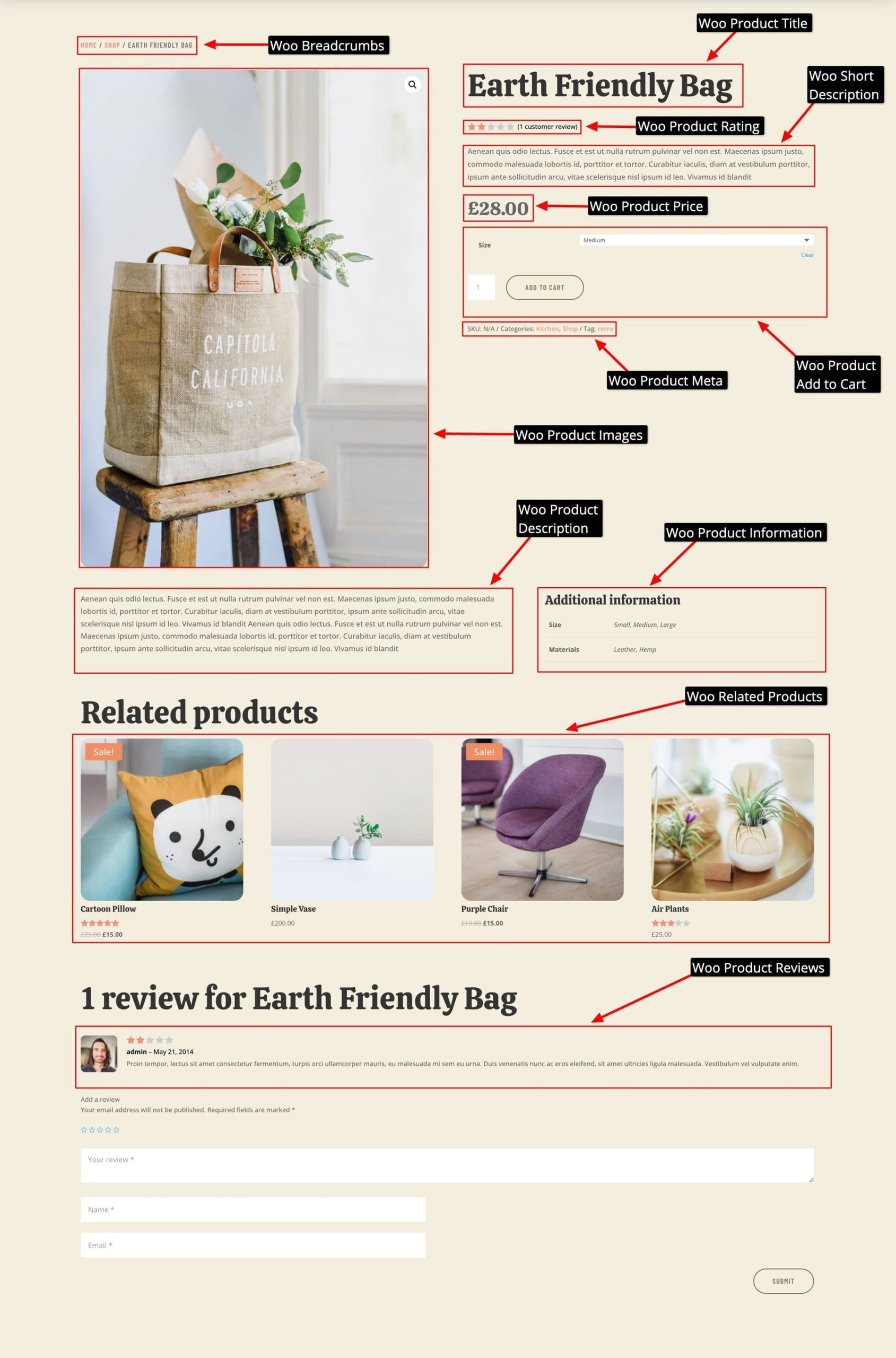
Para nosso exemplo, gerei uma nova loja online usando Divi Quick Sites em dois minutos. Usarei o modelo de página de produto WooCommerce para mostrar o processo de personalização.
Se esses elementos ainda não estiverem no modelo de página do produto, adicione-os. Para adicionar um módulo, passe o mouse sobre o elemento após o qual deseja adicionar um novo e clique no ícone de adição. Para incentivar mais vendas, vamos tentar adicionar uma seção Você também pode gostar após os depoimentos. Para isso, precisamos adicionar o elemento Woo Product Upsell .
Os módulos adicionados replicam os estilos dos elementos globais salvos, portanto você não precisa se preocupar em modificar a marca de cada módulo individualmente. No entanto, você pode personalizar as configurações facilmente, se desejar.
Para fazer isso, passe o mouse sobre o elemento e clique no ícone de engrenagem (configurações). A janela de configurações aparece com três seções: Conteúdo (para modificar o conteúdo do elemento), Design (para editar fontes, cores, tamanho e muito mais) e Avançado (para editar CSS personalizado, adicionar condições, etc.)
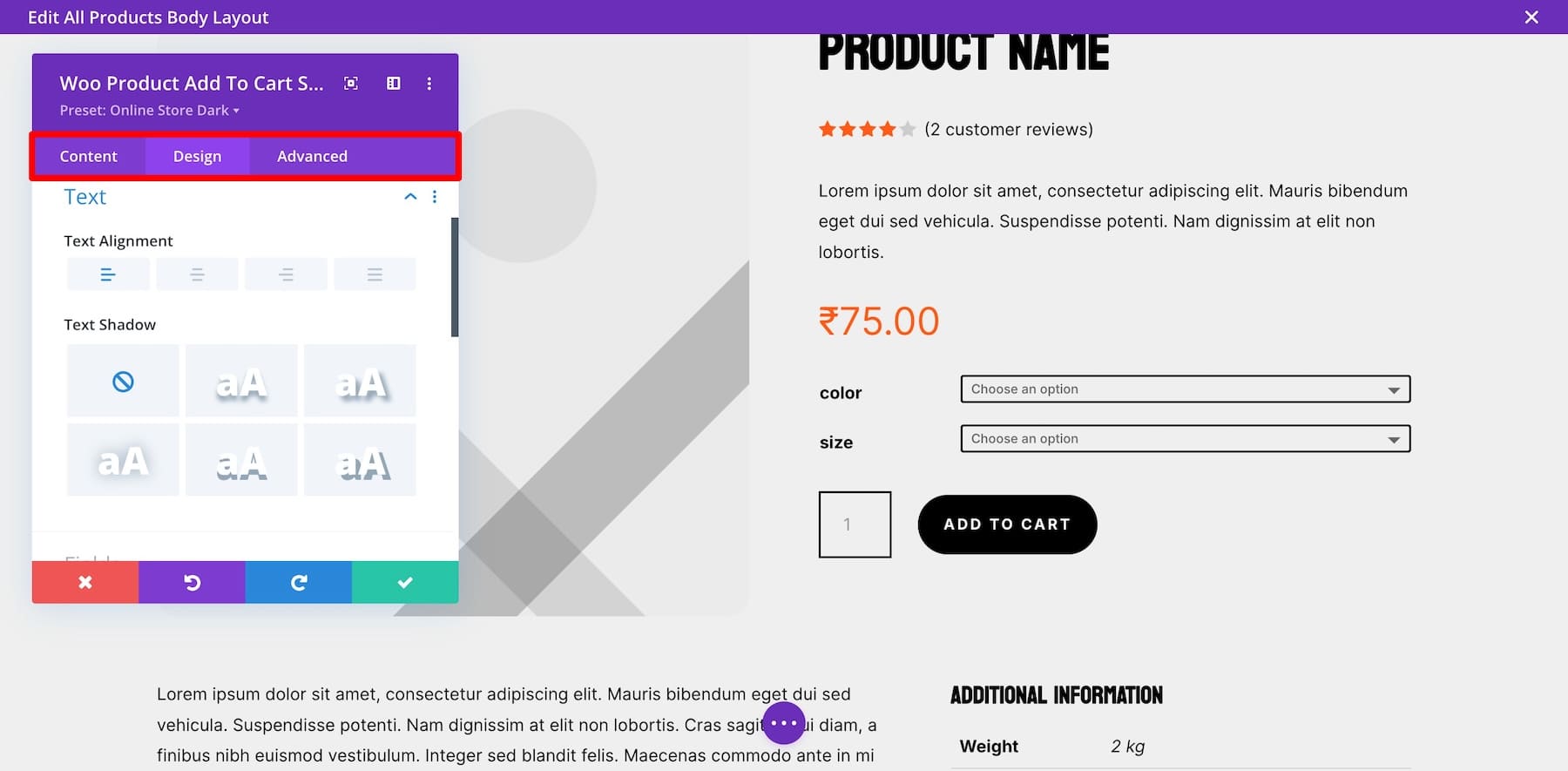
Usando o conteúdo dinâmico da Divi para extrair dados de produtos específicos
Os módulos WooCommerce nativos do Divi são dinâmicos por padrão, o que significa que eles extraem informações específicas do produto dos elementos corretos sem que você precise inseri-las manualmente. No entanto, você também pode modificar as configurações de conteúdo dinâmico em determinados elementos para personalizar ainda mais a experiência dos usuários.
Por exemplo, você pode exibir detalhes adicionais específicos de cada produto para ajudar os compradores a tomar decisões informadas ou ofertas de descontos para datas selecionadas. Primeiro, adicione o elemento e passe o mouse sobre as diferentes configurações para encontrar a opção de conteúdo dinâmico:
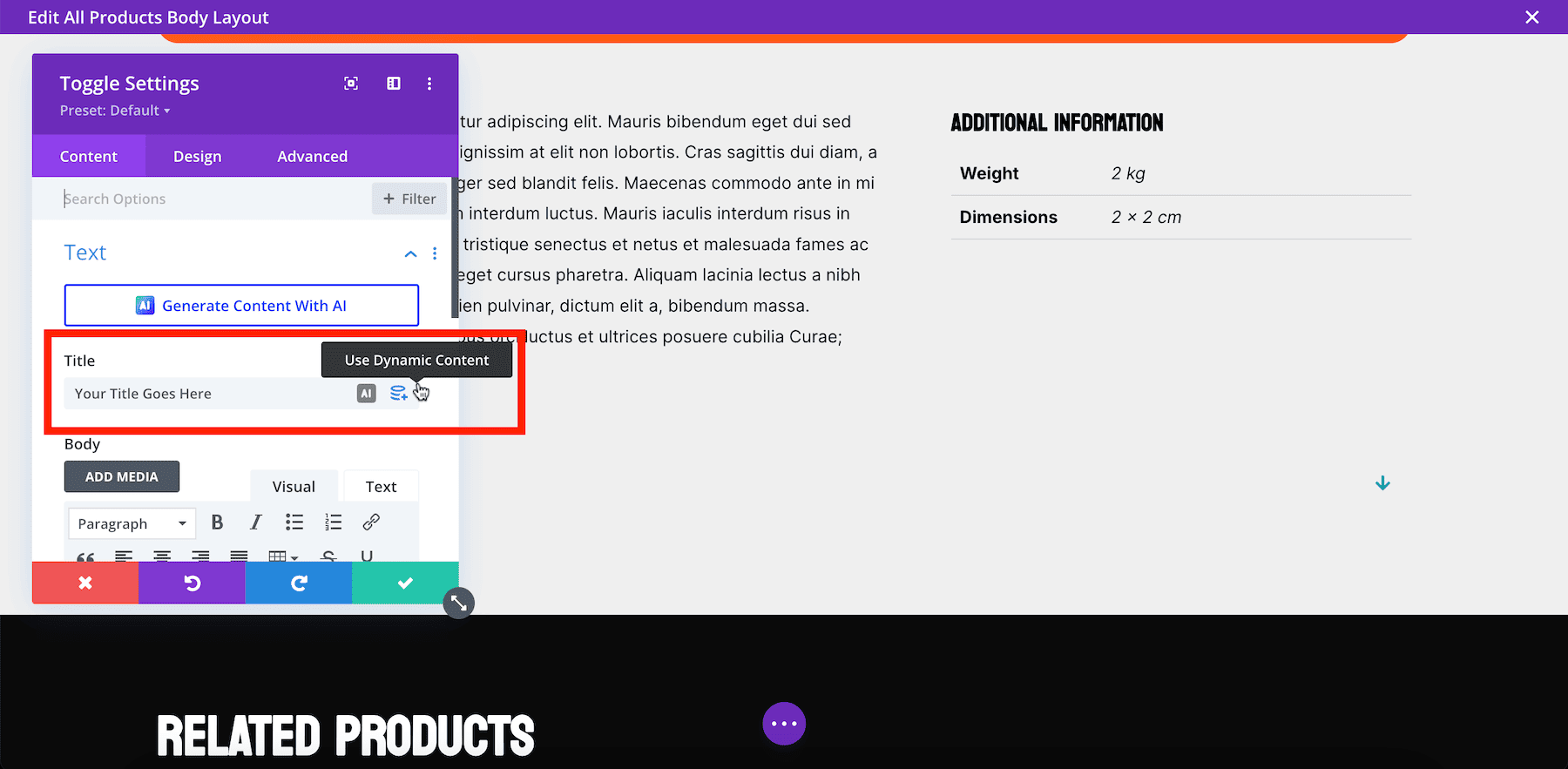
Vamos tentar adicionar um cronômetro de contagem regressiva para que, quando você estiver realizando vendas, ele exiba dinamicamente o título do produto para diferentes produtos. Veja como fazer isso:
Depois de salvar as alterações e visualizar a página de um dos seus produtos, você verá a contagem regressiva com o nome do produto no título.
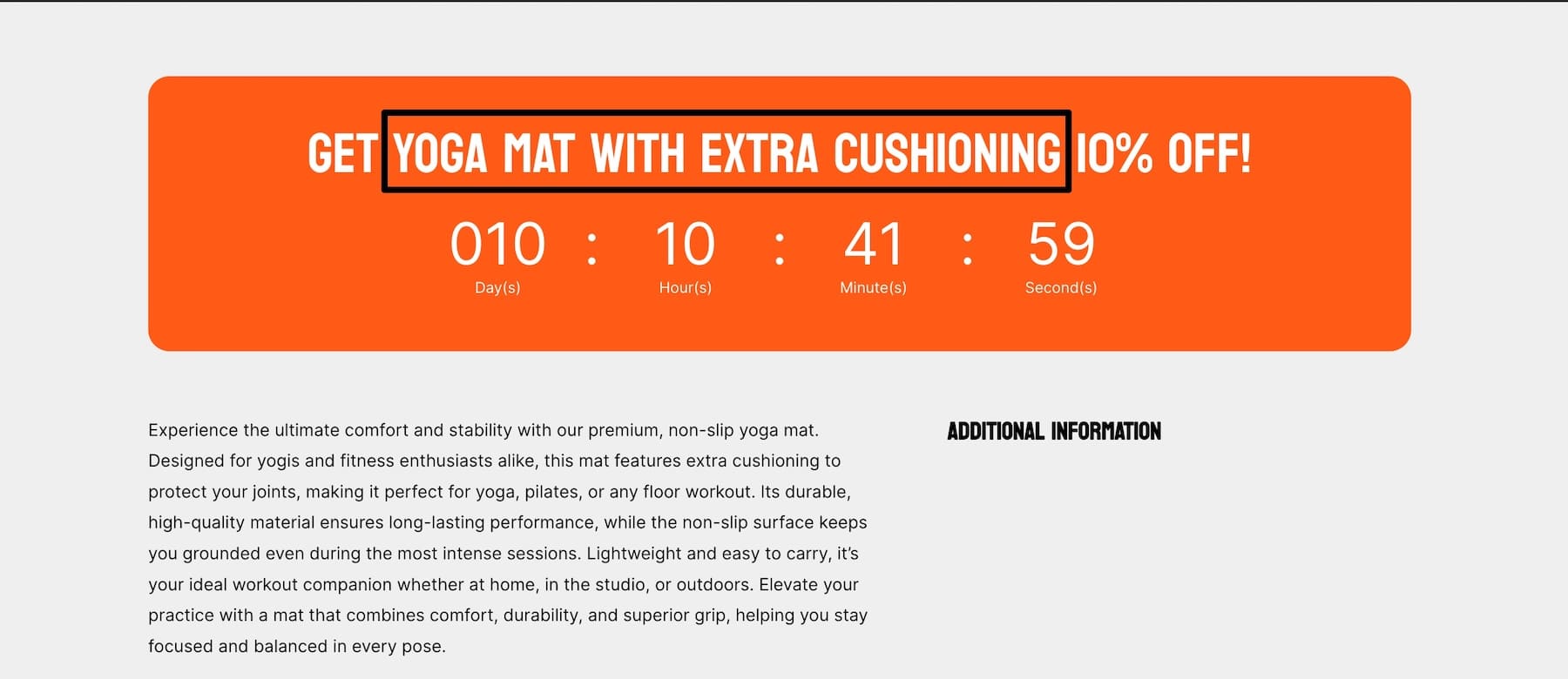
Usando condições para personalizar o conteúdo com base no comportamento do usuário
Com as Condições do Divi, você pode mostrar ou ocultar conteúdo específico com base nas interações do usuário. Por exemplo, você pode exibir ofertas de upsell apenas para visitantes recorrentes ou usuários que adicionaram produtos ao carrinho, mas não concluíram a compra. Veja como você pode exibir a seção Você também pode gostar para usuários que configuraram seus carrinhos:
As opções de Condições da Divi podem mudar o jogo na construção de experiências de compra únicas. Por exemplo, você pode mostrar diferentes seções da página do produto para usuários logados e usuários convidados.
Dica profissional: destaque as novidades para clientes recorrentes e os mais vendidos para novos visitantes. Se um usuário visitou a página do produto várias vezes, mas não comprou, você poderá exibir um banner de desconto personalizado para incentivar a conversão.
Mostrar depoimentos personalizados para produtos específicos
Usando o módulo Woo Product Reviews da Divi, você pode apresentar depoimentos específicos de produtos que aumentam a credibilidade e constroem a confiança de compradores em potencial. Isso é particularmente útil para produtos que receberam comentários ou avaliações excelentes. Certifique-se de escolher Este produto para obter avaliações de produtos específicos.
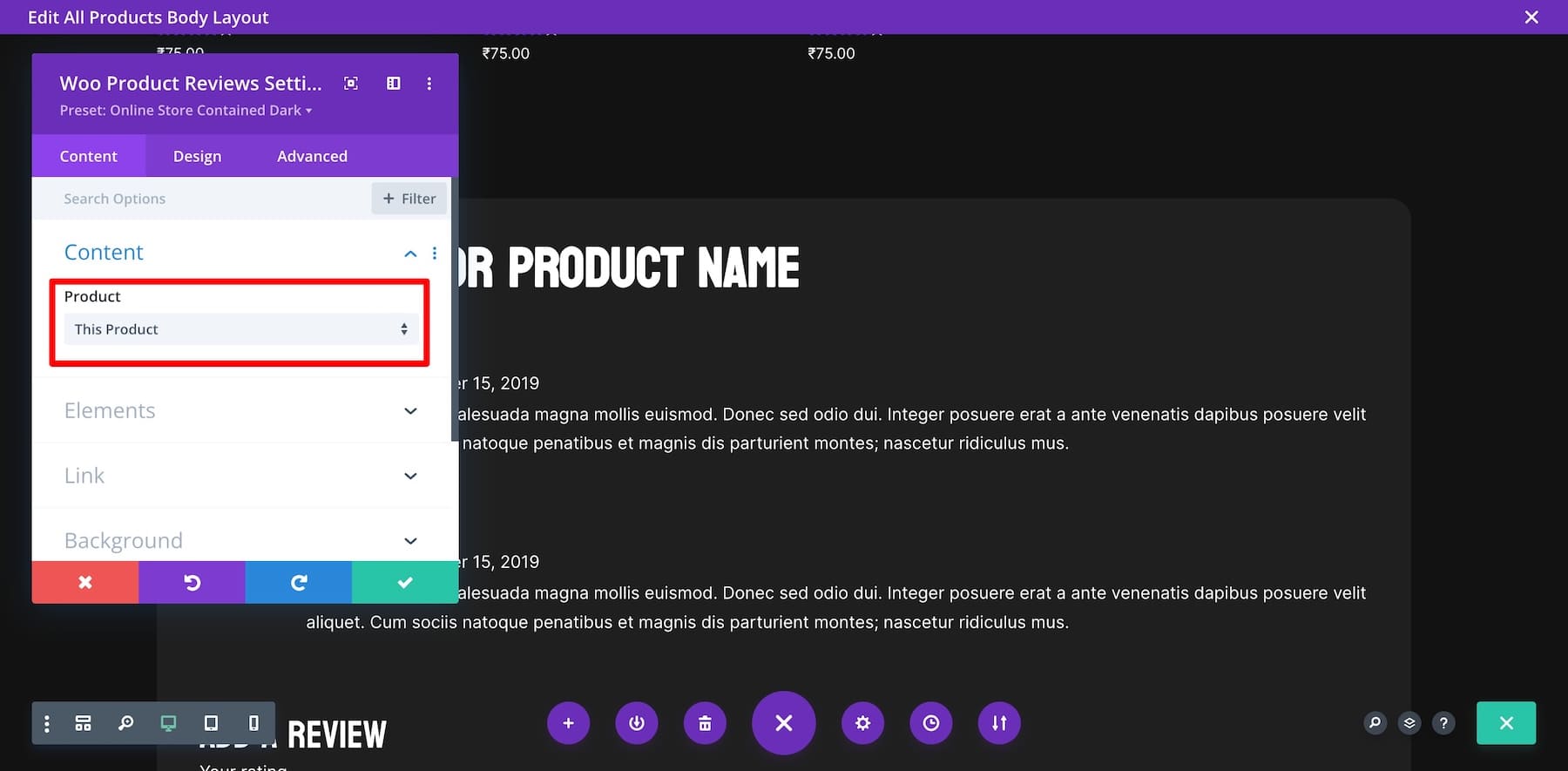
Dica profissional: colocar um módulo de depoimento próximo ao botão Adicionar ao carrinho pode aumentar a confiança do comprador na compra. Observe que o módulo Depoimento não é dinâmico, então você terá que editar páginas de produtos específicos usando o Divi Builder para adicionar depoimentos.
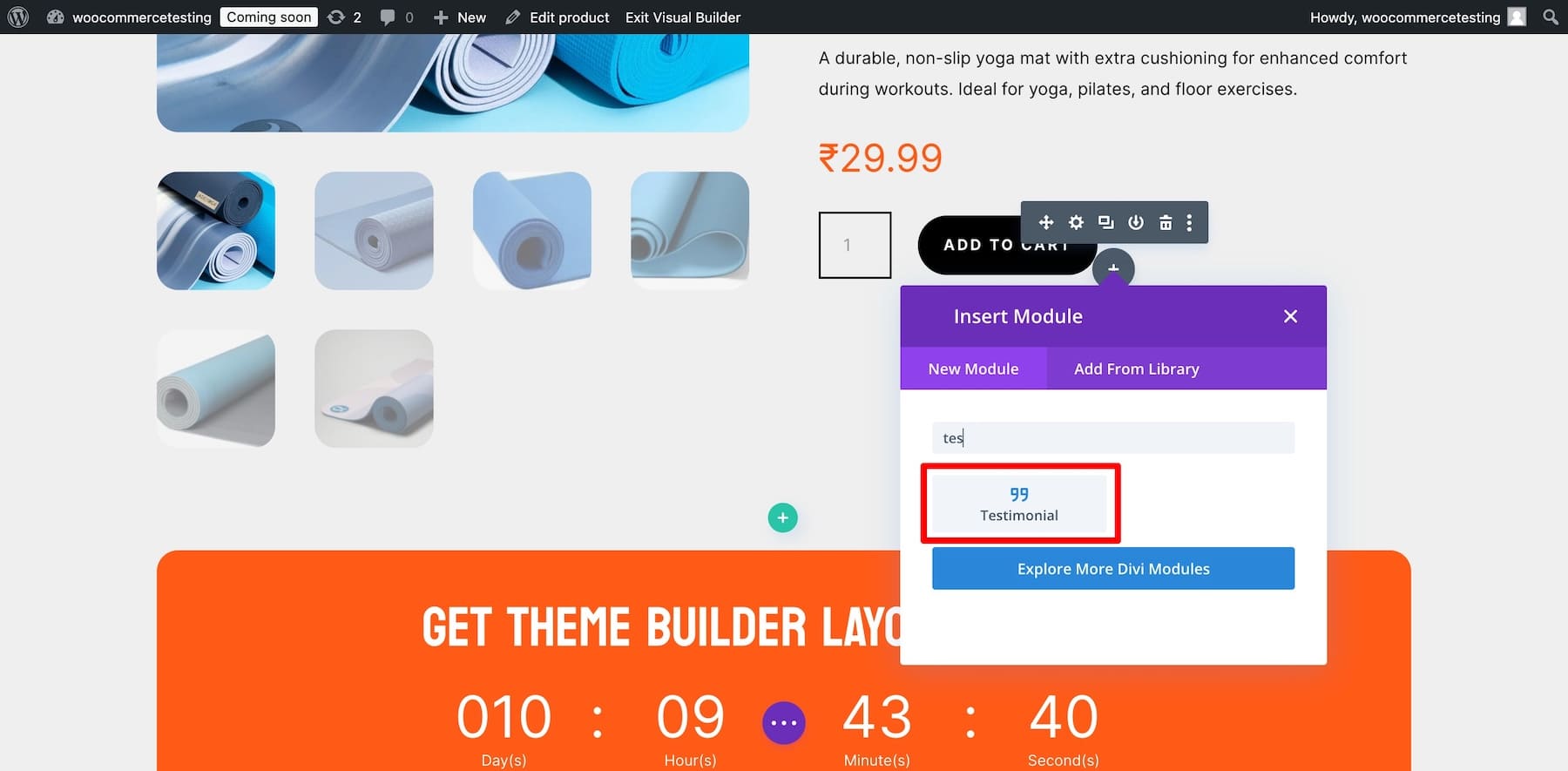
Usando Bloom para criar pop-ups de intenção de saída
Sua assinatura Divi inclui Bloom, o plug-in premium de ativação de e-mail da Divi. Você pode usar o Bloom para incentivar os usuários a aceitarem sua lista de e-mail, oferecendo um código de cupom. Você também pode configurar o Bloom para um pop-up de intenção de saída de forma que, quando os usuários não adicionam nenhum produto ao carrinho ou fazem uma compra antes de sair, um cupom de desconto apareça para incentivá-los a concluir a compra.
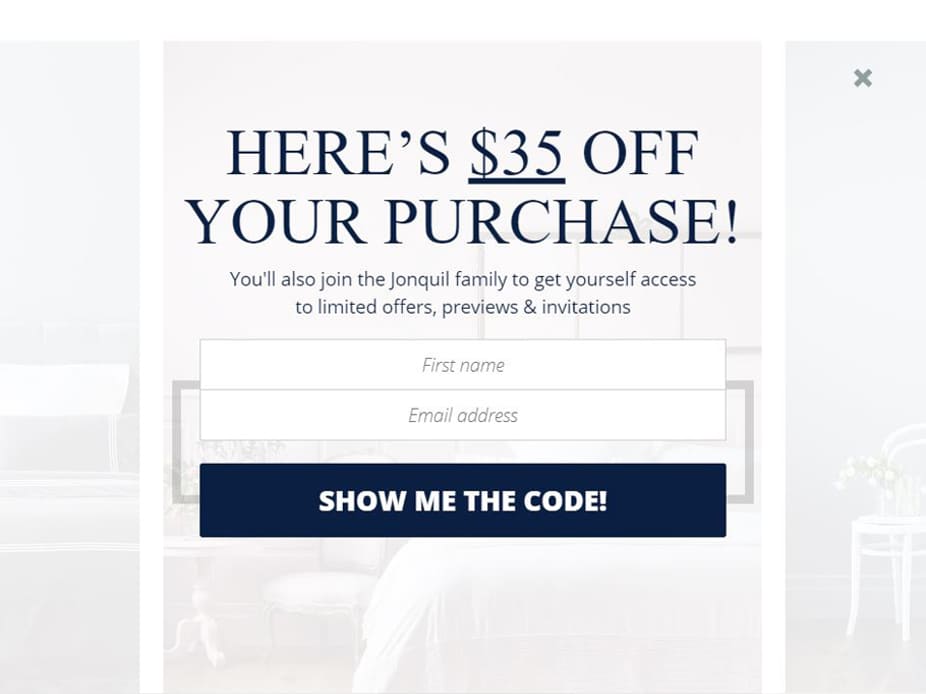
Divi oferece vários módulos poderosos para aprimorar as páginas de produtos WooCommerce. O cronômetro de contagem regressiva cria urgência para vendas por tempo limitado, gerando compras mais rápidas. O módulo Tabelas de preços destaca pacotes ou ofertas de produtos. Use o controle deslizante para exibir imagens de produtos de forma dinâmica. O módulo Guias de produtos organiza detalhes, análises e especificações do produto de forma limpa. Existem muitos mais, então experimente outros módulos para criar um modelo exclusivo de página de produto WooCommerce.
Comece com Divi
4. Salve as alterações e visualize a página do seu produto
Quando estiver satisfeito com seu design, clique no botão Salvar no canto inferior direito do Divi Builder.
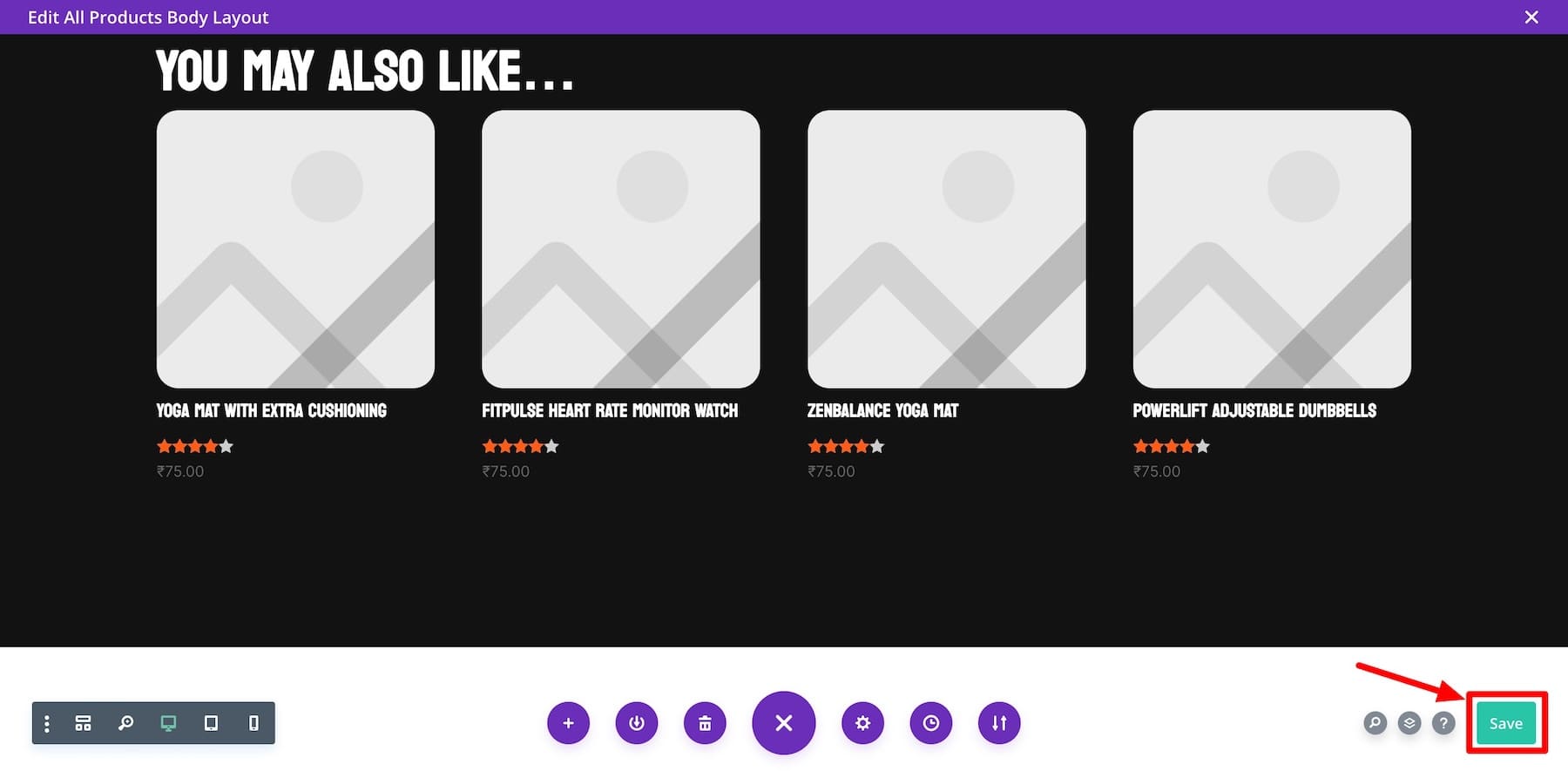
Visualize um de seus produtos para ver como ele aparece para seus clientes:
Comece com Divi
Mais maneiras de aprimorar suas páginas de produtos WooCommerce
Além de personalizar seu modelo de página de produto WooCommerce, aqui estão alguns plug-ins e extensões WooCommerce essenciais que o ajudarão a otimizar ainda mais suas páginas de produto:
- Divi AI: gere descrições, títulos e outras cópias de produtos de alta conversão usando IA.
- EWWW: Otimize as imagens de seus produtos para carregamentos mais rápidos sem sacrificar a qualidade, garantindo uma experiência de compra tranquila para os usuários.
- Monarca: Incentive o compartilhamento social das páginas de seus produtos com lindos botões de compartilhamento nas redes sociais, direcionando mais tráfego para sua loja.
- Bloom: colete leads por e-mail diretamente das páginas de seus produtos, oferecendo descontos especiais ou atualizações em troca de inscrições por e-mail.
- Pontos e recompensas WooCommerce: os clientes podem ser recompensados com pontos por compras completas, que podem resgatar por descontos em suas próximas compras.
- Comparação de produtos para WooCommerce: permita que seus clientes comparem dois produtos semelhantes e comprem com mais confiança.
- Comprados juntos para WooCommerce: crie seções Comprados juntos com frequência para incentivar mais itens no carrinho.
Ferramentas necessárias para construir páginas de produtos WooCommerce
| Ferramenta sugerida | Tarefa | |
|---|---|---|
| 1 | Construtor Divi WooCommerce | Personalize páginas de produtos sem codificação |
| 2 | WooCommerce | Adicione produtos, opções de pagamento e crie uma loja online |
| 3 | Sites rápidos Divi | Gere um site WooCommerce completo em minutos com páginas e modelos personalizáveis. |
| 4 | Divi AI | Gere descrição do produto, títulos, imagens e layouts completos |
| 5 | EWWW | Comprima imagens de produtos sem comprometer a qualidade |
| 6 | Monarca | Permitir que os clientes compartilhem produtos nas redes sociais |
| 7 | Florescer | Crie formulários de inscrição por e-mail irresistíveis para incentivar os usuários a se inscreverem em sua lista de e-mail |
| 8 | Pontos e recompensas WooCommerce | Incentive os clientes a comprar mais produtos, dando-lhes pontos de recompensa |
| 9 | Comparação de produtos WooCoomerce | Permita que os clientes tomem decisões de compra confiantes, permitindo-lhes comparar produtos semelhantes |
| 10 | Comprados juntos para WooCommerce | Adicione ofertas de upsell e vendas cruzadas criando uma seção Comprados juntos |
| 11 | RankMath SEO | Otimize páginas de produtos para SEO e atraia compradores orgânicos |
| 12 | Complementos de produtos para WooCommerce | Ofereça opções especiais como embrulhos para presentes, mensagens especiais e muito mais. |
| 13 | Vídeo do produto para WooCommerce | Aumente as vendas adicionando galerias e vídeos em destaque às páginas de seus produtos |
Divi + WooCommerce é a solução definitiva de comércio eletrônico
Divi + WooCommerce é uma combinação poderosa que fornece uma solução flexível e amigável para iniciantes para a construção de sites de comércio eletrônico. A personalização do Divi aperfeiçoa a funcionalidade de comércio eletrônico do WooCommerce, para que você possa criar páginas de produtos envolventes, otimizar conversões e oferecer experiências de compra excepcionais.
Obtenha Divi + WooCommerce